Wersja wymaga wykonania aktualizacji bazy danych
|
|
|
- Krystian Jabłoński
- 5 lat temu
- Przeglądów:
Transkrypt
1 Raport Nr 9/2018 Szanowni Państwo, Z przyjemnością informujemy, że etap testów ezla uważamy za zakończony. Pomimo zdarzających się perturbacji, również za sprawą problemów po stronie usługi wystawianej przez ZUS, naszym Użytkownikom udaje się z sukcesem wysyłanie zwolnień bezpośrednio na serwer PUE-ZUS. My ze swojej strony za każdym razem staramy się ulepszyć mechanizm, aby coraz lepiej radził sobie z nieprzewidzianymi sytuacjami, jedno z takich rozwiązań jest opisane w dalszej części biuletynu. W tym miejscu chcielibyśmy przypomnieć, że do prawidłowego wystawienia ezla konieczne jest użycie mechanizmu podpisu cyfrowego. W systemie KS-SOMED podpis cyfrowy jest dodatkową funkcjonalnością umieszczoną w cenniku. Korzystamy z tej funkcjonalności np. do podpisywania HZiCh. Tak więc użycie ezla wiąże się z tymi samymi warunkami co podpisywanie HZiCh. orzystywana jest ta sama licencja, tak samo jest pobierana, czy to na zasadzie wskazywania numerów stanowisk, na których można użyć podpisu cyfrowego, czy też, w nowszym rozwiązaniu, pobierana przy pierwszym użyciu i zwracana po wylogowaniu lekarza. Oczywiście, jeśli lekarz użyje licencji do podpisania HZiCh to tą samą pobraną raz licencją podpisze również ezla. Z uwagi na to, że wielu Klientów brało udział w procesie testowania ezla przygotowaliśmy dla nich specjalne rozwiązanie. Wszyscy Klienci, którzy wysyłali do ZUS podpisane ezla przed dniem opublikowania wersji , pomimo braku licencji na podpis cyfrowy, będą mogli nadal podpisywać ezla. Rozwiązanie to nie ma ograniczeń czasowych, Klienci ci nie będą musieli kupować funkcji podpisu cyfrowego w przyszłości, o ile oczywiście jedynymi podpisywanymi dokumentami będą ezla. Powyższe rozwiązanie działa tylko jeśli nie mamy licencji na podpis cyfrowy oraz jedynie dla dokumentów ezla. Jeśli braliśmy udział w testach i mamy licencję na podpis cyfrowy to tak długo jak długo dostępna będzie wolna licencja na podpis cyfrowy będzie ona wykorzystywana do podpisywania ezla, zmniejszając dostępną pulę licencji podpisu. SYSTEM INFORMATYCZNY KS-SOMED'2018 WERSJA Nr z dnia Wersja wymaga wykonania aktualizacji bazy danych MODUŁ OPIS ZMIAN, MODYFIKACJI i AKTUALIZACJI M11 TERMINARZ 1. Poprawiono przypominanie o oczekujących na obsłużenie rezerwacji internetowych, w przypadku gdy pacjent odrzucił rezerwację, która jeszcze nie była obsłużona przez pracownika. 1. onywanie zleceń - dodano nową kolumnę z oznaczeniem powierzchni zęba. Kolumna domyślnie jest M12 ZLECENIA ukryta, ale można ją aktywować przy pomocy przycisku Kolumny. 2. Poprawiono funkcję kopiowania skierowań na leczenie uzdrowiskowe. Na formularzu skierowania znajduje się pole z datą wystawienia i podczas kopiowania ta data nie była aktualizowana. 1. W oknie Tworzenie deklaracji na podstawie deklaracji do lekarza w polach wyboru pracownika dodano M14 DEKLARACJE ograniczenie wyboru pracowników do pracowników z charakterem pracy zgodnym z typem tworzonej deklaracji. M15 PUNKT POBRAŃ 1. Przeglądanie skierowań - dodano kolumnę oraz filtr Kontrahent 1. e-zla modyfikacje: a) możliwość przygotowania i wysłania korekty, b) licencjonowanie, c) możliwość ustawienia trybu wymuś offline. M21 GABINET 2. Okno recepty dodano przycisk Archiwum. 3. Skierowanie do laboratorium - poprawiono ustawianie wysokości kodów kreskowych na wydruku skierowania. 4. Dodano nowe uprawnienie do wyników badań oraz zleceń w nowej wizycie: Edycja, gdy lekarz jest kierującym. 5. Dodano możliwość wprowadzenia krótkiego opisu wizyty w panelu z historią wizyt. M24 REHABILITACJA 1. Planowanie rehabilitacji - przy niestandardowym układzie kolumn na liście elementów planowania mogło nieprawidłowo działać wybieranie ustawień z rozwijanych list (np. data i godzina). 1. Zestawienie z wyników badań - poprawiono przygotowywanie zestawienia w pracy sieciowej, odblokowano M51 ZESTAWIENIA uruchamianie zestawienia z 2-ch lub więcej stanowisk równocześnie. 2. Dodano do zestawienia z czasu pracy wszystkie typy godzin do filtrów. M52 KARTOTEKI 1. Karta usługi - na zakładce Limit wykonania na pacjenta dodano opcję Ustawienie limitowania na poradnię. Strona 1 z 15
2 Włączenie tej opcji włączy dodatkowo sprawdzanie limitu w ramach poradni. 2. Karta pracownika - zmieniono dodawanie dodatkowego charakteru pracy. Aktualnie program nie wymaga wprowadzenia numeru prawa wykonywania zawodu. 1. Przyspieszono wyszukiwanie zestawów świadczeń do generowania raportu statystycznego. Dodatkowo po otwarciu okna generowania raportu nie są automatycznie wyszukiwane zestawy. Trzeba najpierw kliknąć przycisk F7 Szukaj. 2. Zgodnie z komunikatem NFZ dla świadczeniodawców z dnia 18 października 2017 roku, rozliczanie świadczeń ambulatoryjnych i szpitalnych, świadczeń w rodzaju zaopatrzenie w wyroby medyczne wydawane na zlecenie oraz rozliczanie deklaracji POZ/KAOS z wykorzystaniem komunikatu XML REF możliwe będzie do 30 czerwca 2018 r. Od 1 lipca 2018 r. obowiązującym formatem dla rozliczeń świadczeń będzie komunikat XML typ "RACH"/"FAKT" /"NOTA". Przed wygenerowaniem rachunku typu REF pojawi się stosowny komunikat proponujący rozliczanie przy M53 ROZLICZENIA pomocy komunikatu XML typu RACH, FAKT lub NOTA, który można wygenerować przy pomocy przycisku CF6 e-dok. 3. W raporcie miesięcznym kolejki oczekującym dodano sprawdzanie czasu oczekiwania w kolejkach stabilnej i pilnej. Jeśli rzeczywisty czas oczekiwania będzie większy w kolejce pilnej od czasu w kolejce stabilnej, to program zwraca informację na liście komunikatów błędów. 4. W raporcie pierwszy wolny termin, na zakładce Dodatkowe dodano przycisk Odśwież pozycje. Po kliknięciu w ten przycisk program wyszukuje wolne terminy dla widocznych kolejek. 5. Dostosowano słownik procedur terapeutycznych zgodnie z komunikatem dla świadczeniodawców z dnia r. Do ww. słownika świadczeń zostały dodane następujące programy lekowe: leczenie dorosłych chorych na pierwotną małopłytkowość immunologiczną [90152], leczenie pediatrycznych chorych na przewlekłą pierwotną małopłytkowość immunologiczną [90153]. M55 KASA 1. Karty podarunkowe. M64 SERWIS 1. Nowy mechanizm importu jednostek podziału terytorialnego (gminy, powiaty, województwa). 1. Nowa funkcja pozwalająca na wprowadzanie danych pacjentów oraz osób małymi i dużymi literami. 2. Moduły Medyczne: Nowa wizyta - optymalizacja ładowania danych wizyty, m.in. opóźnione doczytywanie danych w panelach formularzy i rozpoznań, co powinno znacząco wpłynąć na czas wejścia do wizyty pacjenta, a także na przeglądanie nowych danych. 3. Powiadomienia SMS ważne zmiany w konfiguracji wysyłki. INNE 4. ewuś: a) Dodano zabezpieczenie podczas sprawdzania uprawnień w ewuś w przypadku błędnych numerów PESEL zawierających same zera od 6 lub 7 cyfry do 10 cyfry. b) Poprawiono funkcję sprawdzającą uprawnienia w ewuś wielu pacjentom (np. w KSPLScheduler lub w terminarzu sprawdzanie uprawnień pacjentom umówionym na dzisiejszy dzień). W przypadku sprawdzenia pacjenta o błędnym numerze PESEL, funkcja przerywała działanie i nie sprawdzała kolejnych pacjentów. 5. Mechanizm sprawdzania poprawności plików, dostępny w module 65 Inne pod pozycją wdź system weryfikuje te same pliki, jakie są sprawdzane podczas uruchamiania systemu. Różnica jest tylko taka, że sprawdzanie podczas uruchamiania systemu jest sprawdzaniem szybkim i dotyczy jednie zgodności wersji plików, natomiast funkcja wdź system weryfikuje dodatkowo CRC plików. Przykładowo, gdyby któryś z plików został uszkodzony, np. przez wirus czy też ręczną modyfikację pliki, szybkie sprawdzenie może takiej zmiany nie zauważyć, o ile nie zmieni się wersja pliku. Natomiast funkcja wdź system weryfikując CRC pliku i porównując go ze wzorcem powinna takie uszkodzenie wykryć i o tym poinformować. Elektroniczne zwolnienia lekarskie ezla Ujednolicony opis funkcjonalności Jak już wspomniano na wstępie, ukończony został etap testów ezla. W związku z tym poniżej przedstawiamy uaktualnioną informację o konfiguracji i korzystaniu z tej funkcjonalności. Poniższy opis zawiera drobne, acz istotne zmiany w porównaniu do opisu umieszczanego we wcześniejszych biuletynach. Użytkownicy, którzy chcą używać ezla zamiast tradycyjnych formularzy zwolnień lekarskich, muszą zaopatrzyć się w mechanizm potwierdzający ich tożsamość. Możliwe są dwa rozwiązania: podpis kwalifikowany lub certyfikat uzyskany z ZUS lub autoryzacja przez epuap. Od 1 grudnia 2017 r lekarze posiadający konto na platformie PUE ZUS-u mogą pobierać ze swoich kont certyfikaty umożliwiające korzystanie z ezla, bez konieczności posiadania podpisu kwalifikowanego lub integracji z epuap. Proces pozyskania pliku certyfikatu w przystępny sposób został opisany na stronach ZUS: 0%93ZLA+i+innych+dokument%C3%B3w+.pdf/5275da7c-cc5c-4fde-9bda-ae Strona 2 z 15
3 Po pobraniu ze strony ZUS pliku certyfikatu w formacie PFX, należy go zaimportować w magazynie certyfikatów Windows. W tym celu należy: 1. Zalogować się do Windows na osobiste konto użytkownika. Bardzo ważnym jest aby każdy lekarz pracujący na tym samym stanowisku komputerowym miał indywidualne konto użytkownika. W przeciwnym razie wystąpi możliwość przypadkowego użycia certyfikatu innego lekarza. 2. Kliknąć dwukrotnie pobrany plik i postępować zgodnie z pojawiającymi się na ekranie komunikatami. Niezbędne będzie hasło do pliku otrzymane z ZUS. 3. Jeżeli lekarz pracuje na więcej niż jednym komputerze (np. w różnych gabinetach) operacje należy powtórzyć na każdym z nich, przenosząc plik PFX np. na pendrive. 4. W systemie KS-SOMED należy ustawić korzystanie z podpisu kwalifikowanego do podpisu ZLA: W KS-SOMED okna obsługujące komunikację z ZUS zostały przebudowane w taki sposób, aby nowy certyfikat mógł być używany w najbardziej wygodny sposób. Podczas pierwszego korzystania z ezla wyświetlony zostanie poniższe okno: Należy w nim potwierdzić (przycisk Ok lub klawisz Enter na klawiaturze) podpowiedziany certyfikat do podpisu dokumentu, lub korzystając z przycisku Więcej opcji wybrać właściwy dla zalogowanego lekarza. Domyślnie nowe okno wyboru certyfikatu podpowiada certyfikat do podpisu wystawiony przez ZUS. Aby skorzystać z możliwości podpisywania dokumentów ezla za pomocą profilu zaufanego epuap należy w pierwszej kolejności wystąpić do Ministra Cyfryzacji z wnioskiem o możliwość integracji swojego systemu z platformą epuap. Strona 3 z 15
4 Procedura opisana jest dokładnie na stronie internetowej: urzednika/pomoc_urzednik/!ut/p/a1/rzjlb4jafix_il2wjhmz3ktkrzvoxfkqschjcbyrzihja_z1dpo-kqbvpp3dsc65x- 65g1I0RWlNXsoFESWryarVqZVpLjY0HEEAvb4Bnu93_bvbAINmSkPy2dBzBtfSMHQfH4a2DiO4LA_fPO9sfoJSlNJacPGEkpx vccck8jucg9hkbelsm30- r8tnknfwmarafeu6zs3yzteqwrr2qkarpajl0g7jtjyjzebnwritxs0obduwhun1knzv4tpyd918rq2idbpzzk8alcjwbg8hc kqnepwod0_wm6_w_gf8umuzno-ghpkzj92hl3c77kodmdsyslggedr4qhgrkho9zto_ge2jrv3cvz_rhtc8dfk5xqdevlctoz2ak3_fmjexxhl6fuwhvxl7nq08a4 O633yWg!!/dl5/d5/L2dBISEvZ0FBIS9nQSEh/?obszar=%2Fepuap2%2FPL%2FStrefa%20Urzednika_Pomoc%2FDla%20int ergratorow%2fintegracja Po krótce składa się ona z następujących kroków: 1. Aby otrzymać certyfikat do integracji należy wypełnić i przesłać formularz wniosku. 2. Aby wysłać wniosek elektronicznie należy przekopiować wypełniony formularz wniosku do treści usługi centralnej pisma ogólnego do podmiotu publicznego adresują je na Ministerstwo Cyfryzacji. 3. Ważne - wniosek powinien być podpisany przez osobę uprawnioną do reprezentowania podmiotu lub z upoważnienia osoby uprawnionej. 4. Minister Cyfryzacji dokonuje rozpoznania wniosku. W przypadku pozytywnego rozpatrzenia przesyła kody weryfikacyjne do odebrania certyfikatu, a w przypadku negatywnego rozpatrzenia przesyła informację o odmowie wydania certyfikatu. Otrzymany certyfikat należy zarejestrować w magazynie certyfikatów systemu Windows na każdym stanowisku, na którym ma się odbywać komunikacja z epuap, w magazynie komputera lokalnego. Następnie dane podmiotu certyfikatu należy wpisać do pliku kspl.exe.config, o którym mowa poniżej w pkt 4. Uwaga! Certyfikat wystawiany przez ZUS dla lekarza nie ma nic wspólnego z certyfikatem do komunikacji z epuap, którego konfigurację opisywaliśmy powyżej. Certyfikat ZUS obsługiwany jest jak podpis kwalifikowany. Nie należy dokonywać zmian w wygenerowanym pliku kspl.exe.config w obszarze EPuapStoreLocation czy też EPuapCertificateSubjectDistinguishedName. Jeśli lekarz zaopatrzony jest już we właściwy mechanizm autoryzacji, kolejnym krokiem jest skonfigurowanie systemu KS-SOMED do współpracy z dokumentami ezla. Ustawienia dokonuje się w Opcjach wizyty, wspólne na zakładce Inne, w polu Zwolnienie lekarskie. Jest to opcja definiująca jak dany lekarz ma korzystać ze zwolnień lekarskich. Z przyczyn oczywistych, jest to opcja pracownika, można więc stopniowo włączać wykorzystanie ezla poszczególnym lekarzom. Opcja ma trzy możliwe wartości. Pierwsza, domyślna wartość określa iż lekarz korzysta nadal z papierowych druków ZLA. Druga i trzecia wartość włącza używanie ezla z właściwym dla lekarza trybem autoryzacji. Strona 4 z 15
5 Jeżeli Użytkownik wybrał autoryzację za pomocą profilu zaufanego epuap, w pliku kspl.exe.config należy zastąpić wartość CN=KAMSOFT, OU=KAMSOFT, O=CPI, C=PL wartością pola Podmiot z zakładki Szczegóły otrzymanego certyfikatu. Przykładowy certyfikat może mieć następującą postać: Gdy dany lekarz zacznie korzystać z ezla nie może już wystawić zwykłego zwolnienia lekarskiego w systemie KS- SOMED, chyba, że opcja wystawiania zwolnień zostanie ponownie ustawiona na wartość domyślną. Nie ma możliwości, by w trakcie normalnej pracy raz wystawiać ezla, raz zwykłe ZLA. Z uwagi jednak na możliwe problemy komunikacyjne, ZUS przewidział możliwość wystawiania ezla w trybie offline. Dlatego też pierwszym krokiem Strona 5 z 15
6 wykonanym przez lekarza po ustawieniu opcji korzystania z ezla powinno być pobranie numerów ezla. W tym celu w oknie głównym modułu GABINET z menu ezla z panelu Narzędzia, należy użyć przycisku Pobierz numery. Jest to też test, czy wszystko zostało poprawnie skonfigurowane i czy możliwa jest praca z ezla. Po wciśnięciu przycisku powinno nastąpić logowanie do usługi. Jeśli logowanie wykona się poprawnie technicznie jest możliwe połączenie się z usługą, lekarz może przedstawić się właściwym certyfikatem nastąpi pobranie numerów ezla. Numery te można następnie przeglądać w funkcji Przeglądaj numery. Pobrane numery są wykorzystywane w przypadku konieczności wystawienia ezla w trybie offline. Jak już wspomniano ZUS przewidział dwa tryby pracy. Tryb domyślny, który polega na wysłaniu od razu dokumentu ezla do usługi. Taki dokument otrzyma numer nadany przez usługę i nie zabierze numeru wcześniej pobranego. Oprócz tego, że dokument od razu trafia do usługi zyskujemy dodatkowo informację o zakładach pracy ubezpieczonego. Podczas wysyłania do usługi dokumentu ezla usługa udostępnia wszystkie zakłady pracy, o których ZUS wie, że zatrudniają osobę ubezpieczoną. System wyświetla wszystkich znanych pracodawców oraz oznacza w kolumnie Wybrany, iż automatycznie wystawiamy zwolnienie dla wszystkich tych pracodawców. Jeśli podczas wystawiania zwolnienia lekarskiego lekarz wybrał pracodawcę pacjenta ten wybrany jest oznaczony w kolumnie Lokalny. Lekarz oczywiście może sterować dla których pracodawców zwolnienie wystawia wyłączając ptaszka z kolumny Wybrany, aczkolwiek nie jest to zalecane, zwykle przecież ubezpieczony chce zwolnienie dla każdego z pracodawców. Jeśli wszystko przebiegnie prawidłowo zostanie wystawionych tyle zwolnień ile pracodawców oznaczono na powyższym okienku. Każde zwolnienie otrzyma swój numer. System wygeneruje następnie zwolnienia widoczne w systemie KS-SOMED na podstawie danych otrzymanych zwrotnie z ZUS (numer zwolnienia, pracodawca). W związku z powyższym należy zmienić koncepcję pracy z systemem KS-SOMED w przypadku pacjentów posiadających więcej niż jednego pracodawcę. Przy tradycyjnych zwolnieniach lekarskich należało ręcznie wystawić tyle zwolnień o ilu pracodawcach poinformował nas ubezpieczony. W przypadku korzystania z ezla należy wystawić jedno zwolnienie, wybierając jednego z pracodawców (można nie wybrać żadnego, ale jak za chwilę się okaże, nie jest to najlepszym rozwiązaniem). Kolejne dodadzą się automatycznie o czym była mowa powyżej. Gdyby użytkownik wystawił od razu dwa zwolnienia w module GABINET, każde z nich wysłał do ZUS w efekcie mógłby otrzymać zdublowane dokumenty w swoim systemie. System nie może blokować wystawiania kilku dokumentów, gdyż po pierwsze operator może wysyłając do ZUS ezla za każdym razem odznaczać dodatkowych pracodawców, co jest mało prawdopodobne, ważniejsze jest jednak to, że w trybie offline musimy ręcznie wstawić dwa dokumenty. Kolumna PUE informuje, że dany Pracodawca ma konto w systemie ZUS i nie ma potrzeby drukowania zwolnienia lekarskiego. Z tej informacji korzysta system KS-SOMED odpowiednio sterując automatycznym wydrukiem. Tryb offline przewidziany jest to pracy z ezla w przypadku problemów z komunikacją z serwerem ZUS. W takiej sytuacji próba wysłania dokumentu kończy się błędem i system oznacza go jako dokument do ręcznej elektronizacji. W takiej sytuacji konieczne jest wydrukowanie dokumentu i wręczenie go ubezpieczonemu. Ponieważ jednak komunikacja nie działa, KS-SOMED nie może pobrać z bazy ZUS informacji o wszystkich pracodawcach, stąd w takim trybie konieczne będzie ręczne wystawienie drugiego i kolejnego dokumentu, jeśli ubezpieczony ma więcej niż jednego pracodawcę. I właśnie w takiej sytuacji warto zawsze wybierać pracodawcę. Jeśli bowiem na zwolnieniu nie wskażemy pracodawcy, próba wysłania zakończy się błędem, system ustawi zwolnieniu status offline i spróbuje go wydrukować. Co się nie powiedzie, gdyż brak pracodawcy. Lekarz będzie musiał poprawić zwolnienie i ponownie próbować je wysłać. Z uwagi na to, lepszym rozwiązaniem wydaje się wskazywanie pracodawcy tym bardziej, że zazwyczaj system sam go ustawi. Jak już wspomniano wystawiony w trybie offline dokument otrzyma numer z puli numerów pobranych. Ponieważ trudno przewidzieć, kiedy będzie problem z komunikacją, numery powinny oczekiwać w gotowości. Strona 6 z 15
7 W tym miejscu warto również wspomnieć o funkcji Panel Informacyjny, opisywanej w aktualizacji do wersji Jedną z wartości monitorowanych przez Panel jest liczba czekających w gotowości numerów ezla. Dla każdego lekarza można przypisać wartość krytyczną, co spowoduje pojawienie się komunikatu ostrzegającego podczas logowania, jeśli liczba numerów ezla spadnie poniżej tej krytycznej wartości. Więcej informacji o konfiguracji znajdziemy w biuletynie do wersji Warto włączyć monitorowanie liczby numerów ezla każdemu lekarzowi, który będzie korzystał z elektronicznych zwolnień lekarskich. Poniżej przedstawiono w jaki sposób używać funkcjonalność ezla. Sam proces wystawiania zwolnień lekarskich nie różni się w zasadzie niczym od wystawiania zwolnień w tradycyjny sposób. Jedyne drobne różnice, o których już wspomniano to: Możliwość wystawienia dokumentu bez wskazywania pracodawcy. Możliwość, a wręcz zalecenie, wystawiania jednego zwolnienia dla ubezpieczonych mających więcej niż jednego pracodawcę. Po wystawieniu zwolnienia jest ono widoczne na liście zwolnień. Tu można zauważyć jedną różnicę, zamiast ikonki wydruku mamy ikonę transmisji oraz w opisie oprócz wydrukuj pojawiło się słowo wyślij. Bowiem wysłanie ezla z punktu widzenia obsługi wizyty nie różni się niczym od wydrukowania tradycyjnego zwolnienia. Albo przenosimy i upuszczamy zwolnienie na przycisku transmisji, albo klikamy w przycisk i wysyłamy nowe zwolnienia, albo pozostawiamy to na potem czyli na zamykanie wizyty. System spróbuje wysłać wówczas wszystkie wystawione dokumenty. Przed datą dokumentu pojawia się literka określająca jego status. Możliwe są następujące statusy zwolnienia: X- Zwolnienie wystawione tradycyjnie. O - ezla oczekujące na próbę wysłania. F ezla wystawione w trybie offline. W ezla wystawione w trybie online. E ezla po elektronizacji, a więc wystawione w trybie offline i następnie, po przywróceniu łączności wysłane do ZUS. A anulowany dokument ezla. P błędny wydruk ezla wystawione w trybie offline, którego jednak nie udało się prawidłowo wydrukować. U unieważnione ezla. K ezla skorygowany tryb analogiczny do anulowania, z tym, że dokument skorygowany stał się podstawą do stworzenia i wysłania nowego dokumentu- korekty. Strona 7 z 15
8 V wysłany do ZUS dokumenty w trybie online. Otrzymano informację o poprawnej transmisji, jednakże próba zapisu takiej informacji nie powiodła się. Dokument nie został poprawnie zaktualizowany (numer dokumenty, wybrany płatnik itp.) w bazie SOMED, ale nie można przywrócić stanu sprzed wysyłki, gdyż skutkowałoby to możliwością ponownego wysłania do ZUS takiego samego zwolnienia. Q analogiczna sytuacja jak powyżej, tyle że dotyczy próby elektronizacji dokumentu wystawionego w trybie oddline T ustaw offline. Stan identyczny jak O (oczekiwanie) z tym, że bez względu na to, czy komunikacja będzie porwana czy nie, dokumenty wystawiony zostanie w trybie offline. Zaraz po wystawieniu zwolnienia ma ono status O (oczekiwanie). Próba jego wysłania, czy to ręcznie, czy też automatem może spowodować zmianę statusu na W (online) jeśli transmisja się powiodła, lub też F (offline) w przypadku problemów z komunikacją. Może też zdarzyć się pozostanie w stanie oczekiwania, jeśli walidacja dokumentu zwróci błędy, które należy poprawić, np. brak informacji o dacie do kiedy zwolnienie obowiązuje. O wszystkich takich błędach Użytkownik zostanie poinformowany. W szczególnym przypadku zwolnienie może pozostać w stanie O, ma to miejsce, jeśli takie oczekujące zwolnienie zostanie usunięte. Ponieważ nie było ono wysyłane, nie zostało też wydrukowane i nie pobrano numeru z puli, można bez konsekwencji takie zwolnienie usunąć. Możliwe jest ręczna zmiana statusu z trybu O na T co będzie miało taki skutek, że próba jego wysłania, bez względu na to, czy komunikacja z ZUS jest możliwa czy nie, spowoduje przejście w stan F (offline). Jeśli transmisja przebiegła poprawnie zwolnienie przechodzi w stan W (online). I jest to w zasadzie stan końcowy. W niektórych tylko przypadkach, jeśli okaże się, że zwolnienie wystawiono błędnie, po jego usunięciu w systemie przejdzie ono w stan A (anulowanie) lub K (skorygowany), które są definitywnie stanami końcowymi. W przypadku problemów z transmisją zwolnienie przechodzi w stan F (offline). Stan ten będzie tak długo aż uda się przywrócić połączenie z ZUS. Wówczas zwolnienie przejdzie w stan E (elektronizacja) który jest w zasadzie stanem końcowym. Tak jak w przypadku wysłania w trybie online jeśli takie zwolnienie usuniemy przejdzie ono w stan A. Usunięcie zwolnienia w stanie F nie zmienia jego stanu. Aby anulować w ZUS takie zwolnienie należy je wpierw zelektronizować a dopiero później anulować. Oczywiście system potrafi zrobić to automatycznie. Zwolnienia wystawione w trybie offline muszą być bezwzględnie wydrukowane. Dba o to system. W przypadku zwolnień wystawionych w trybie online wydruk nie zawsze jest konieczny. System, na podstawie informacji z ZUS, decyduje, czy po przesłaniu takiego zwolnienia zaproponować wydruk, czy też nie - jest to uzależnione od tego, czy pracodawca wymaga dostarczenia zwolnienia w postaci papierowej. Bez względu na działanie automatu zawsze możliwe jest wydrukowanie wystawionego zwolnienia. W tym celu należy po prostu skorzystać z funkcji Wyślij/Wydrukuj. Jeśli dokument nie jest w stanie oczekiwania, czyli był już wysłany, albo przynajmniej próbowano go wysłać do ZUS, funkcja ta realizuje wydruk. Podczas zamykania wizyty system sprawdza czy są wystawione dokumenty ezla, które należy przesłać do ZUS. Jeśli tak jest, system próbuje je wysłać. W przypadku błędu, nie będącego błędem transmisji, czyli np. brak danych adresowych, należy takie zwolnienie poprawić, w ostateczności usunąć. Możliwe jest także zawieszenie wizyty. Wysyłane dokumenty muszą zostać podpisane. Okno podpisywania dokumentów ezla prezentuje się następująco: Strona 8 z 15
9 Informacja o wybranym certyfikacie znajduje się na wstążce z przyciskami w grupie Certyfikat. Możliwe jest teraz obejrzenie podpisywanych dokumentów do samego końca. Podpis i wysyłka dokumentu do ZUS następuje po kliknięciu w przycisk Potwierdź lub klawiszem ENTER z klawiatury. Jeżeli na tym etapie lekarz zauważy jakąś nieścisłość lub nieprawidłowo wypełnione dane, może wrócić do modułu Gabinet bez podpisywania dokumentu za pomocą przycisku Odrzuć. Podpisywany w normalnym trybie (gdy działa komunikacja z ZUS) dokument ezla nie jest dokumentem wygenerowanym wprost z aplikacji KS-SOMED. Dokument generowany z KS-SOMED wysyłany jest do systemu ZUS w celu nadania mu serii i numeru, a następnie odsyłany do KS-SOMED do podpisu. Stąd ważne jest aby przejrzeć jego zawartość przynajmniej raz na kilka dokumentów, gdyż ewentualny błąd po stronie systemu ZUS nie będzie mógł być wychwycony przez naszą aplikację. W menu ezla dostępna jest funkcja przeglądania dokumentów ezla. Tu można sprawdzić ich stan, tu również można skorzystać z funkcji pozwalających na zmianę ich stanu. Z poziomu tego okienka można: Przeglądać wskazany dokument. Unieważnić dokument, jeśli jest on w stanie F (offline) lub P (błędny wydruk). Anulować dokument. Zelektronizować dokument będący w stanie F. Strona 9 z 15
10 W okienku tym jak już wspomniano widzimy także status dokumentu. Jeśli status wyświetlony jest w kolorze czerwonym oznacza to, że dokument ten jest usunięty (ukryty). Jeśli dodatkowo widzimy tu status przekreślony oznacza to, że jest to stan tymczasowy i zmieni się, jeśli dokument zostanie wysłany do ZUS w celu anulowania. Kolejną funkcją dostępną w menu ezla jest Elektronizacja. Funkcja ta próbuje wysłać do ZUS wszystkie dokumenty, które wymagają elektronizacji, a więc mają status F. Dodatkowo funkcja wysyła również dokumenty oznaczone do anulowania. Korekta dokumentu Jeśli w wystawionym i wysłanym do ZUS zwolnieniu lekarz zauważył błędy do tej pory procedura poprawy wyglądała tak, że zwolnienie takie należało anulować po czym wystawić i wysłać nowe, prawidłowe zwolnienie. Rozwiązanie to jest prawidłowe, choć, jak się później okazywało, czasem ze strony ZUS pojawiały się pytania, dlaczego tak wiele jest anulowanych zwolnień i wystawianych ponownie. Pojawiały się też problemy wynikające z różnic pomiędzy datą początku zwolnienia a datą wystawienia. Dlatego też w najnowszej wersji dostępna jest inna metoda korekty. Ostateczny efekt jest podobny, bo również mamy zwolnienie anulowane i wystawione nowe, lecz obecnie te zwolnienia są ze sobą powiązane i nie powinny już budzić żadnych wątpliwości po stronie ZUS. Aby skorzystać z tej nowej funkcjonalności i skorygować wysłane zwolnienie należy je odnaleźć i wywołać okno edycji zwolnienia. Jeśli zwolnienie jest już wysłane, system od razu przełączy się na tryb podglądu, aby nawet przypadkowo nie zmodyfikować danych zwolnienia. W oknie tym, zamiast przycisku OK pojawi się przycisk Korekta. Za jego pomocą przejdziemy w tryb korekty. Powoduje to wygenerowanie nowego zwolnienia, które jednak będzie wypełnione danymi, łącznie z datą wystawienia, zwolnienia korygowanego. Lekarz może poprawić niektóre dane i zatwierdzić taką korektę. Dodatkowo należy wypełnić pole powód korekty powiązane ze słowikiem tym samym jaki dostępny jest przy anulowaniu zwolnienia. Jeśli korektę zatwierdzimy pierwotne zwolnienie otrzyma status K i zostanie ukryte, zniknie więc z listy zwolnień na wizycie, w jego zaś miejsce pojawi się nowe, poprawione zwolnienie. Podczas wysyłki najpierw trafi do ZUS anulowane zwolnienie a następnie jego nowa postać, przy czym, co istotne, wysłane zostanie również połączenie pomiędzy tymi dokumentami. Istotna informacja, skorygowane zwolnienie będzie powiązane z ta samą wizytą, na której wystawiono pierwotną wersję zwolnienia, bez względu na to, czy korekty dokonano na nowej wizycie, korzystając z opcji pokaż wszystko, czy też spoza wizyty. Konieczne więc będzie przegenerowanie HZiCh, aby uwzględnić zmiany. Strona 10 z 15
11 Tryb wymuś offline Jak już wspomniano wcześniej próba wysłania dokumentu na serwer PUE-ZUS może wyzwolić trzy różne akcje: Poprawnie zweryfikowanie dokumentu i zapisanie go na serwerze PUE-ZUS. Zwrócenie błędów merytorycznych w zwolnieniu (np. brak płatnika itp.), które należy najpierw poprawić, a następnie ponownie wysłać. Błąd komunikacji, który spowoduje ustawienie zwolnienia w trybie offline, pobranie numeru z puli i wydrukowanie zwolnienia oraz późniejszą jego elektronizację, gdy połączenie z serwerem zostanie przywrócone. W kontekście nowej funkcji w systemie KS-SOMED istotny jest punkt drugi. Powoduje on bowiem, iż nie można wysłać zwolnienia mającego błędy merytoryczne. Należy je wpierw poprawić. Co zaś istotne, ustawienie trybu offline jest możliwe tylko w przypadku błędów komunikacji. Błędy merytoryczne nie są natomiast błędami komunikacyjnymi. Kilka tygodni temu po stronie ZUS miała miejsce awaria. Przez pewien czas, wszystkie wysyłane zwolnienia otrzymywały błąd braku kodu ICD10. System więc zgłaszał błąd merytoryczny, który to należałoby poprawić. Problem w tym, że wysyłane zwolnienia miały ustawione rozpoznanie. Lekarz więc nie mógł w żaden sposób poprawić zwolnienia. Powstała sytuacja nie do rozwiązania. Nie można zamknąć wizyty, bo są czekające zwolnienia. Nie można ich wysłać, bo serwer PUE-ZUS zwraca błędy merytoryczne, które należy poprawić. Nie można ich poprawić, bo w rzeczywistości błędów nie ma. Zwolnienie nie może przejść w trym offline, bo jak najbardziej komunikacja z serwerem działa. Jedynym rozwiązaniem, jakie pozostało lekarzom, to usunięcie zwolnienia i wystawienie ich w późniejszym czasie, co jest mocno kłopotliwe, bo pacjent tak naprawdę wychodzi z gabinetu bez zwolnienia. Albo, chwilowo wyłączyć Internet w jednostce, aby zasymulować w ten sposób problem komunikacyjny, co spowoduje przejście zwolnienia w tryb offline, pobranie numeru oraz wydruk zwolnienia. I późniejszą elektronizację, gdy przywrócone zostanie poprawne działanie serwera PUE-ZUS. I o ile wiemy, tę drogę wybrało większość lekarzy. Aby jednak w przyszłości móc lepiej zareagować w podobnej sytuacji wprowadzona została nowa funkcja Wymuś tryb offline. Jeśli zwolnienie jest w trybie O, czyli oczekiwania, możliwe jest wywołanie podręcznego menu na tym zwolnieniu i wymuszenie trybu offline (status T). Wówczas próba wysłania tego dokumentu od razu spowoduje pobranie numeru z polu i wydrukowanie zwolnienia oraz ustawienie go w tryb offline co wiąże się z przygotowanie zwolnienia do późniejszej elektronizacji. A wszystko to bez względu na to, jaki jest stan połącznia z systemem PUE-ZUS. Karty podarunkowe Począwszy od wersji udostępniona zostaje nowa forma płatności karta podarunkowa. Dzięki niej możliwa jest realizacja bezgotówkowych transakcji poprzez pobranie kwoty z wcześniej utworzonej karty podarunkowej. Karty podarunkowe wprowadzamy w module Kasa. Na zakładce Sprzedaże dostępna jest funkcja Karty podarunkowe pozwalająca na przeglądanie oraz dodanie pacjentowi nowej karty podarunkowej. Oprócz wybranego pacjenta, na karcie podarunkowej określamy jej wartość oraz ewentualny opis. Numer karty nadawany jest automatycznie na podstawie sekwencji. Jeśli format proponowanej numeracji nie jest odpowiedni, można zmodyfikować maskę numeru korzystając z mechanizmu zarządzania sekwencjami. Kwota pozostała do wykorzystania ustawia się automatycznie na podstawie wartości karty. Kwota ta będzie modyfikowana przy okazji operacji wykorzystujących daną kartę podarunkową. Strona 11 z 15
12 Po zatwierdzeniu takiej karty program automatycznie pozwoli na przyjęcie opłaty za kartę. W oknie opłaty program zaproponuje odpowiednie ustawienia, można jednak dokonać ręcznej modyfikacji: Wpłacającego można bowiem kupić kartę dla innej osoby. Kwotę operacji można bowiem wyobrazić sobie, że karta ta pełni również formę karty rabatowej i pomimo iż opiewa na 700 zł kosztuje tak naprawdę 650 zł. Formę płatności za tę kartę. Należy tu wyjaśnić, że zgodnie z obowiązującymi interpretacjami Urzędu Skarbowego wydanie karty podarunkowej nie jest sprzedażą z punktu widzenia fiskalnego. Takiej operacji nie towarzyszy wystawienie paragonu ani faktury, operacja ta nie ma również określonej żadnej stawki VAT. Dlatego też w systemie KS-SOMED sprzedaży karty podarunkowej realizowana jest przez funkcjonalność operacja kasowa bez usługi. Pozostałością takiej operacji jest jedynie dokument KP, o ile oczywiście takie dokumenty są drukowane w przeciwnym wypadku postanie dokument wewnętrzny. Operacja ta również jest widoczna na raporcie kasowym o ile oczywiście forma płatności jest zgodna z formami płatności wybranymi podczas generowania raportu kasowego. Ewentualny podatek VAT a także paragon i ewentualnie faktura będą natomiast towarzyszyć każdej sprzedaży usługi lub towaru opłaconej kartą podarunkową. Na wydrukowanym paragonie - karty podarunkowe wystawiamy tylko dla pacjentów, więc o ile jednostka ma drukarki fiskalne, to paragon na pewno zostanie wydrukowany nawet, jeśli od razu zostanie spięty z kopią faktury - pojawi się forma płatności BON. Taka sprzedaż trafi oczywiście na raport dobowy. Korzystając z okazji chcielibyśmy na tym przykładzie wskazać, że raport dobowy oraz raport kasowy nie zawsze muszą się w 100% pokrywać, co czasami jest zgłaszane jako błąd systemu KS-SOMED. W przypadku kart podarunkowych jednego dnia będziemy mieli na raporcie kasowym pozycję sprzedaż karty podarunkowej, której to próżno będzie szukać na raporcie dobowym, w kolejnych zaś dnia, na raportach dobowych pojawią się opłacone sprzedaże, których kwot nie znajdziemy na raporcie kasowym, gdyż kwota opłacająca sprzedaż zostanie pobrana z karty podarunkowej. Jeśli pacjent posiada kartę podarunkową możliwe jest wykorzystanie jej podczas przyjmowania opłat. Karta podarunkowa jest tylko na pacjenta. I można ja wykorzystać tylko, jeśli pacjent jest płatnikiem. Pacjent może posiadać wiele kart podarunkowych. Po wybraniu w okienku przyjmowania opłat formy płatności karta podarunkowa system automatycznie wyszuka odpowiadającą kartę, a więc taką, która należy do pacjenta wymienionego w okienku jako kontrahent, a dostępna pula jest nie mniejsza niż kwota transakcji. Jeśli takiej karty nie uda się odnaleźć zamiast numeru karty pojawi się informacja o konieczności wyboru karty (Wybierz kartę podarunkową). Kliknięcie w ten tekst spowoduje wyświetlenie okna pozwalającego na wybór ręczny karty, np. z niższą wartością puli. Jako że, jak widać na załączonym obrazku, możliwe jest opłacenie kilkoma formami płatności i po prostu uregulowanie pozostałej kwoty np. gotówką. Nie można zatwierdzić okna opłaty z formą płatności karta podarunkowa bez wskazania konkretnej karty. Strona 12 z 15
13 Podczas fakturowania mamy możliwość wskazania karty podarunkowej. Należy pamiętać jednak o tym, że jest to tylko informacja. Pobranie kwoty z karty nastąpi dopiero, gdy opłacimy fakturę. I wówczas mamy możliwość, jak zawsze, wskazania dodatkowych form płatności. Korygując fakturę lub wypłacając kwotę pacjentowi również możemy wskazać kartę podarunkową. Spowoduje to, że na tę kartę trafi kwota korekty, o ile mamy oczywiście zwrot dla pacjenta. Teoretycznie możliwe jest wówczas, iż pula karty będzie wyższa niż jej wartość, jeśli zwrot był np. z innej karty i kwota zwrotu jest wyższa niż kwota aktualnej karty. Uwaga, nie uda się zwrócić niczego, jeśli pacjent nie ma aktywnej karty. Bo nie można zatwierdzić karty na 0 zł celem stworzenia karty, na którą wpłacona będzie kwota zwrotu. Można natomiast zrobić kartę na 0,01 PLN i na nią zwrócić kwotę korekty. Zarządzanie kartami podarunkowymi chronione jest uprawnieniami w gałęzi Bazy/karty podarunkowe. Import bazy terytorialnej kraju Począwszy od wersji udostępniona została funkcja importu bazy terytorialnej na postawie plików pobranych ze strony GUS. Dotychczas import województw, powiatów i gmin wymuszany był zadaniem, które udostępniane było w odpowiednich wersjach systemu. Nie każdą zamianę zauważaliśmy od razu, czasem więc plik importu mógł nie zawierać wszystkich zmian wprowadzonych w podziale terytorialnym kraju. Dlatego też rezygnujemy z takiej formy aktualizacji tej bazy na rzecz aktualizacji na podstawie plików, które każdy Użytkownik może pobrać ze strony GUS. Po uruchomieniu funkcji importu wyświetlone zostanie okno, w którym należy wskazać aktualny plik importu. W oknie dostępny jest link, pozwalający od razu wejść na stronę GUS. Strona 13 z 15
14 Ze strony tej należy pobrać plik TERC z kolumny podstawowa. Plik ten należy następnie rozpakować i wskazać w okienku importu. Po zaimportowaniu pojawi się podsumowanie z liczbą dodanych elementów. Przypadek taki jak w zaprezentowanym okienku, gdzie wszystkie wartości to zera, nie jest żadnym błędem, po prostu jest to próba importu na bazie, która była w pełni aktualna. Jak już wspomniano, od teraz to od Użytkownika będzie zależeć to, kiedy i czy zostanie zaktualizowana baza terytorialna. Będziemy się starać informować w biuletynach, że warto zaimportować nową bazę, nie mniej jednak dobrze, aby administrator systemu na bieżąco kontrolował zmiany i w sytuacji, gdy zajdzie taka konieczność, pobrał i zaimportował nową strukturę terytorialną. Wprowadzanie danych pacjentów małymi i dużymi literami Nowa funkcjonalność umożliwia wprowadzenie danych pacjentów oraz osób małymi i dużymi literami. Opcja dla nowych Użytkowników jest domyślnie włączona, natomiast dla dotychczasowych wyłączona, aby bez akceptacji Użytkowników nie zmieniać dotychczasowego działania systemu. Opcja do włączenia funkcjonaliści znajduje się w module Administrator na zakładce Opcje główne KS-SOMED. Po włączeniu opcji na karcie pacjenta można wprowadzać następujące dane małymi i dużymi literami: nazwisko, imię, drugie imię, nazwisko rodowe oraz imię ojca. Dostępna jest również funkcja, która pozwala w łatwy sposób zmienić dotychczasowe dane (przycisk Aa ). Podczas wyszukiwania pacjentów na liście nie ma już znaczenia, jak pacjenci zostali wpisani ani też w jaki sposób wpisano ciąg wyszukiwania. Dla systemu mała i duża litera jest już nierozróżnialna. Strona 14 z 15
15 Ważne zmiany w konfiguracji wysyłki Powiadomień SMS Zalecamy weryfikację poprawności konfiguracji automatycznej wysyłki Powiadomień SMS w szczególności konfiguracji wysyłki powiadomień w oparciu o typy godzin pracy. W związku ze złożonością konfiguracji opcji wysyłania Powiadomień SMS w panelu konfiguracyjnym systemu KS- SOMED został dopracowany mechanizm wysyłki Powiadomień SMS. Wyróżniamy dwa typu wysyłki powiadomień: Uproszczony bez uwzględniania typów godzin pracy (zaznaczona opcja: Ustawienie domyślne dla wszystkich typów godzin pracy ). Konfiguracja działa niezależnie od typów godzin pracy. Rozszerzony z uwzględnieniem typów godzin pracy (odznaczona opcja: Ustawienie domyślne dla wszystkich typów godzin pracy ). Konfiguracja działa osobno dla poszczególnych typów godzin pracy. Konfiguracja przyjmuje ustawienia ogólne na poziomie Typu godzin pracy z uwzględnieniem wykluczeń zaznaczonych "na grubo" w danym typie godzin pracy dla poszczególnych placówek/poradni/gabinetów/lekarzy. luczenie następuje wg kolejności : lekarz/gabinet/poradnia/placówka oraz hierarchicznie (np.: wybranie danej poradni wybiera również wszystkie jej gabinety i lekarzy w danym typie godzin pracy). W przypadku nie wybrania żadnej opcji (brak "grubego" zaznaczenia) w danym typie godzin pracy są wybierane ustawienia z kolumny wszystkie typy dla danego typu godzin pracy. Strona 15 z 15
Program dla praktyki lekarskiej
 Program dla praktyki lekarskiej ErLab Instrukcja konfiguracji i obsługi Spis Treści 1. Wstęp... 2 2. Konfiguracja... 3 2.1. Serwer... 3 2.2. Laboratorium... 3 2.3. Punkt pobrań... 4 3. Wysyłanie skierowania...
Program dla praktyki lekarskiej ErLab Instrukcja konfiguracji i obsługi Spis Treści 1. Wstęp... 2 2. Konfiguracja... 3 2.1. Serwer... 3 2.2. Laboratorium... 3 2.3. Punkt pobrań... 4 3. Wysyłanie skierowania...
Instrukcja użytkownika systemu medycznego
 Instrukcja użytkownika systemu medycznego ewidencja obserwacji pielęgniarskich (PI) v.2015.07.001 22-07-2015 SPIS TREŚCI: 1. Logowanie do systemu... 3 2. Zmiana hasła... 4 3. Pacjenci - wyszukiwanie zaawansowane...
Instrukcja użytkownika systemu medycznego ewidencja obserwacji pielęgniarskich (PI) v.2015.07.001 22-07-2015 SPIS TREŚCI: 1. Logowanie do systemu... 3 2. Zmiana hasła... 4 3. Pacjenci - wyszukiwanie zaawansowane...
Instrukcja użytkownika. Instrukcja konfiguracji i obsługi modułu e-rejestracja
 Instrukcja użytkownika Instrukcja konfiguracji i obsługi modułu e-rejestracja Spis treści 1. Wprowadzenie... 3 1.1. Do czego służy moduł e-rejestracji?... 3 1.2. Schemat działania systemu e-rejestracja...
Instrukcja użytkownika Instrukcja konfiguracji i obsługi modułu e-rejestracja Spis treści 1. Wprowadzenie... 3 1.1. Do czego służy moduł e-rejestracji?... 3 1.2. Schemat działania systemu e-rejestracja...
Wersja wymaga wykonania aktualizacji bazy danych
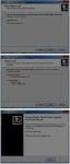 Przypominamy, że niniejsza wersja systemu wymaga zmiany domyślnych haseł na bazę danych. O konieczności zmiany informowaliśmy już od kilku miesięcy. Prosimy o wcześniejsze przygotowanie serwera bazy danych
Przypominamy, że niniejsza wersja systemu wymaga zmiany domyślnych haseł na bazę danych. O konieczności zmiany informowaliśmy już od kilku miesięcy. Prosimy o wcześniejsze przygotowanie serwera bazy danych
KOMPUTEROWY SYSTEM WSPOMAGANIA OBSŁUGI JEDNOSTEK SŁUŻBY ZDROWIA KS-SOMED
 KOMPUTEROWY SYSTEM WSPOMAGANIA OBSŁUGI JEDNOSTEK SŁUŻBY ZDROWIA KS-SOMED Podręcznik użytkownika Katowice 2010 Producent programu: KAMSOFT S.A. ul. 1 Maja 133 40-235 Katowice Telefon: (0-32) 209-07-05 Fax:
KOMPUTEROWY SYSTEM WSPOMAGANIA OBSŁUGI JEDNOSTEK SŁUŻBY ZDROWIA KS-SOMED Podręcznik użytkownika Katowice 2010 Producent programu: KAMSOFT S.A. ul. 1 Maja 133 40-235 Katowice Telefon: (0-32) 209-07-05 Fax:
BAZA PHARMINDEX Wypróbuj bez opłat!
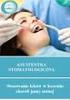 BAZA PHARMINDEX Wypróbuj bez opłat! Już od 26.10.2016r uzyskasz dostęp do bazy Pharmindex na okres 3 miesięcy, bez ponoszenia kosztów. Promocja obowiązuje do dnia 19.01.2017. Będziesz mógł sprawdzić m.in.:
BAZA PHARMINDEX Wypróbuj bez opłat! Już od 26.10.2016r uzyskasz dostęp do bazy Pharmindex na okres 3 miesięcy, bez ponoszenia kosztów. Promocja obowiązuje do dnia 19.01.2017. Będziesz mógł sprawdzić m.in.:
e-zla elektroniczne zwolnienia lekarskie Przekonaj się, że warto
 elektroniczne zwolnienia lekarskie Przekonaj się, że warto Ważne terminy wynikające z przepisów Od 1 stycznia 2016 r. lekarze mają możliwość wystawiania zaświadczeń lekarskich w formie dokumentu elektronicznego
elektroniczne zwolnienia lekarskie Przekonaj się, że warto Ważne terminy wynikające z przepisów Od 1 stycznia 2016 r. lekarze mają możliwość wystawiania zaświadczeń lekarskich w formie dokumentu elektronicznego
TECHNOLOGIA OBSŁUGI KONTRAKTÓW INFORMACJA O AKTUALIZACJI SYSTEMU ISO 9001:2008 Dokument: Raport Numer: 10/2016 Wydanie: 2008-04-22 Waga: 90
 SYSTEM INFORMATYCZNY KS-SOMED'2016 WERSJA Nr 2016.01.0.02 z dnia 2016-03-31 Raport Nr 10/2016 MODUŁ OPIS ZMIAN, MODYFIKACJI i AKTUALIZACJI M12 ZLECENIA 1. Ustawiono datę dla opcji Pozwól na rejestrowanie
SYSTEM INFORMATYCZNY KS-SOMED'2016 WERSJA Nr 2016.01.0.02 z dnia 2016-03-31 Raport Nr 10/2016 MODUŁ OPIS ZMIAN, MODYFIKACJI i AKTUALIZACJI M12 ZLECENIA 1. Ustawiono datę dla opcji Pozwól na rejestrowanie
Instrukcja użytkownika systemu medycznego
 Instrukcja użytkownika systemu medycznego ewidencja obserwacji psychologicznych (PS) i rehabilitacyjnych (RE) v.2016.07.001 25-08-2016 SPIS TREŚCI: 1. Logowanie do systemu... 3 2. Zmiana hasła... 4 3.
Instrukcja użytkownika systemu medycznego ewidencja obserwacji psychologicznych (PS) i rehabilitacyjnych (RE) v.2016.07.001 25-08-2016 SPIS TREŚCI: 1. Logowanie do systemu... 3 2. Zmiana hasła... 4 3.
Programy LeftHand - Obsługa plików JPK. Wrzesień 2016
 Programy LeftHand - Obsługa plików JPK Wrzesień 2016 Spis treści 1. Wstęp...2 2. Pierwsze uruchomienie funkcji JPK...2 3. Generowanie plików JPK...9 4. Wysyłanie plików JPK...10 5. Pobieranie i drukowanie
Programy LeftHand - Obsługa plików JPK Wrzesień 2016 Spis treści 1. Wstęp...2 2. Pierwsze uruchomienie funkcji JPK...2 3. Generowanie plików JPK...9 4. Wysyłanie plików JPK...10 5. Pobieranie i drukowanie
Wersja wymaga wykonania aktualizacji bazy danych
 Raport Nr 34/2014 SYSTEM INFORMATYCZNY KS-SOMED'2014 WERSJA Nr 2014.03.0.00 z dnia 2014-09-30 Wersja wymaga wykonania aktualizacji bazy danych MODUŁ M11 TERMINARZ M12 ZLECENIA M21 GABINET M51 ZESTAWIENIA
Raport Nr 34/2014 SYSTEM INFORMATYCZNY KS-SOMED'2014 WERSJA Nr 2014.03.0.00 z dnia 2014-09-30 Wersja wymaga wykonania aktualizacji bazy danych MODUŁ M11 TERMINARZ M12 ZLECENIA M21 GABINET M51 ZESTAWIENIA
Programy LeftHand - Obsługa plików JPK. Luty 2017
 Programy LeftHand - Obsługa plików JPK Luty 2017 Spis treści 1. Wstęp... 2 2. Pierwsze uruchomienie funkcji JPK... 2 3. Generowanie plików JPK... 9 4. Wysyłanie plików JPK... 10 5. Pobieranie i drukowanie
Programy LeftHand - Obsługa plików JPK Luty 2017 Spis treści 1. Wstęp... 2 2. Pierwsze uruchomienie funkcji JPK... 2 3. Generowanie plików JPK... 9 4. Wysyłanie plików JPK... 10 5. Pobieranie i drukowanie
REJESTRACJA W PRZYCHODNI
 Instrukcja stanowiskowa aplikacji Medicus On-Line REJESTRACJA W PRZYCHODNI 1 Spis treści: 1. Logowanie do systemu i zmiana hasła str. 3 2. Ogólne zasady korzystania z systemu str. 4 3. Dodanie wizyty pacjentowi
Instrukcja stanowiskowa aplikacji Medicus On-Line REJESTRACJA W PRZYCHODNI 1 Spis treści: 1. Logowanie do systemu i zmiana hasła str. 3 2. Ogólne zasady korzystania z systemu str. 4 3. Dodanie wizyty pacjentowi
Zaloguj się na pue.zus.pl. Uruchom aplikację epłatnik, wybierając zakładkę o tej nazwie.
 ZUS PRZEZ INTERNET KROK PO KROKU OBSŁUGA ROZLICZEŃ/ PODPISYWANIE I WYSYŁKA DOKUMENTÓW DO ZUS REJESTRACJA I LOGOWANIE DLA ŚWIADCZENIOBIORCÓW DLA UBEZPIECZONYCH DLA PŁATNIKÓW SKŁADEK Zaloguj się na. Uruchom
ZUS PRZEZ INTERNET KROK PO KROKU OBSŁUGA ROZLICZEŃ/ PODPISYWANIE I WYSYŁKA DOKUMENTÓW DO ZUS REJESTRACJA I LOGOWANIE DLA ŚWIADCZENIOBIORCÓW DLA UBEZPIECZONYCH DLA PŁATNIKÓW SKŁADEK Zaloguj się na. Uruchom
PORTAL PACJENTA CONCIERGE
 PORTAL PACJENTA CONCIERGE Podręcznik użytkownika Streszczenie Niniejszy dokument stanowi opis funkcji i procesów przeprowadzanych przez pacjenta w ramach systemu Concierge. Spis treści 1 Słownik pojęć...
PORTAL PACJENTA CONCIERGE Podręcznik użytkownika Streszczenie Niniejszy dokument stanowi opis funkcji i procesów przeprowadzanych przez pacjenta w ramach systemu Concierge. Spis treści 1 Słownik pojęć...
Minimalna wspierana wersja systemu Android to 2.3.3 zalecana 4.0. Ta dokumentacja została wykonana na telefonie HUAWEI ASCEND P7 z Android 4.
 Dokumentacja dla Scandroid. Minimalna wspierana wersja systemu Android to 2.3.3 zalecana 4.0. Ta dokumentacja została wykonana na telefonie HUAWEI ASCEND P7 z Android 4. Scandroid to aplikacja przeznaczona
Dokumentacja dla Scandroid. Minimalna wspierana wersja systemu Android to 2.3.3 zalecana 4.0. Ta dokumentacja została wykonana na telefonie HUAWEI ASCEND P7 z Android 4. Scandroid to aplikacja przeznaczona
INSTRUKCJA OBSŁUGI PORTALU PERSONELU
 .... 3 4 16 INSTRUKCJA OBSŁUGI PORTALU PERSONELU 1. ZAKŁADANIE KONTA..2 2. LOGOWANIE....... 3 3. ZMIANA HASŁA 3.1. Aktualne hasło jest znane 3.2. Aktualne hasło nie jest znane....... 4. WPROWADZENIE/ZMIANA
.... 3 4 16 INSTRUKCJA OBSŁUGI PORTALU PERSONELU 1. ZAKŁADANIE KONTA..2 2. LOGOWANIE....... 3 3. ZMIANA HASŁA 3.1. Aktualne hasło jest znane 3.2. Aktualne hasło nie jest znane....... 4. WPROWADZENIE/ZMIANA
Program dla praktyki lekarskiej. Instrukcja korygowania świadczeń
 Program dla praktyki lekarskiej Instrukcja korygowania świadczeń Rok 2011 Panel korekt... 2 Edycja świadczeń... 2 Korekta świadczeń... 5 Rozliczonych w 2010 roku i wcześniej... 9 Korekta rachunków... 16
Program dla praktyki lekarskiej Instrukcja korygowania świadczeń Rok 2011 Panel korekt... 2 Edycja świadczeń... 2 Korekta świadczeń... 5 Rozliczonych w 2010 roku i wcześniej... 9 Korekta rachunków... 16
Wysyłka dokumentacji serwisowej z Sekafi3 SQL do producentów.
 Wysyłka dokumentacji serwisowej z Sekafi3 SQL do producentów. Możliwość wysyłki dokumentacji serwisowej do producentów poprzez API możliwa jest od wersji 3.0.48.6 (Aby sprawdzić wersję swojego oprogramowania
Wysyłka dokumentacji serwisowej z Sekafi3 SQL do producentów. Możliwość wysyłki dokumentacji serwisowej do producentów poprzez API możliwa jest od wersji 3.0.48.6 (Aby sprawdzić wersję swojego oprogramowania
Dokumentacja programu. Instrukcja użytkownika modułu Gabinet Zabiegowy. Zielona Góra 2015-06-18
 Dokumentacja programu Instrukcja użytkownika modułu Gabinet Zabiegowy Zielona Góra 2015-06-18 Głównym celem funkcjonalnym modułu Gabinet zabiegowy jest komunikacja z laboratoriami diagnostycznym w celu
Dokumentacja programu Instrukcja użytkownika modułu Gabinet Zabiegowy Zielona Góra 2015-06-18 Głównym celem funkcjonalnym modułu Gabinet zabiegowy jest komunikacja z laboratoriami diagnostycznym w celu
Instrukcja użytkownika systemu medycznego. Pracownik medyczny psycholog / rehabilitant
 Instrukcja użytkownika systemu medycznego Pracownik medyczny psycholog / rehabilitant 05-10-2018 Spis treści 1. Logowanie do systemu...3 2. Przyciski w systemie...4 3. Moi pacjenci...5 4. Lista pacjentów
Instrukcja użytkownika systemu medycznego Pracownik medyczny psycholog / rehabilitant 05-10-2018 Spis treści 1. Logowanie do systemu...3 2. Przyciski w systemie...4 3. Moi pacjenci...5 4. Lista pacjentów
::SQLMED S.C.:: Twój Partner w Informatyce
 RUMsoft RUMsoft to aplikacja do elektronicznych rozliczeń Świadczeniodawcy z Pomorskim Oddziałem Narodowego Funduszu Zdrowia. Aktualizacja programu i bazy z dnia 2016.04.18. do wersji 2.9.64. - Aktualizacja
RUMsoft RUMsoft to aplikacja do elektronicznych rozliczeń Świadczeniodawcy z Pomorskim Oddziałem Narodowego Funduszu Zdrowia. Aktualizacja programu i bazy z dnia 2016.04.18. do wersji 2.9.64. - Aktualizacja
Dokumentacja programu. Zoz. Uzupełnianie kodów terytorialnych w danych osobowych związanych z deklaracjami POZ. Wersja
 Dokumentacja programu Zoz Uzupełnianie kodów terytorialnych w danych osobowych związanych z deklaracjami POZ Wersja 1.40.0.0 Zielona Góra 2012-02-29 Wstęp Nowelizacja Rozporządzenia Ministra Zdrowia z
Dokumentacja programu Zoz Uzupełnianie kodów terytorialnych w danych osobowych związanych z deklaracjami POZ Wersja 1.40.0.0 Zielona Góra 2012-02-29 Wstęp Nowelizacja Rozporządzenia Ministra Zdrowia z
Potwierdzenie uprawnienia pacjenta do świadczeń gwarantowanych
 Potwierdzenie uprawnienia pacjenta do świadczeń gwarantowanych Od 1 stycznia 2013 roku, w placówkach medycznych, została wprowadzona funkcjonalność elektronicznej weryfikacji uprawnień świadczeniobiorców
Potwierdzenie uprawnienia pacjenta do świadczeń gwarantowanych Od 1 stycznia 2013 roku, w placówkach medycznych, została wprowadzona funkcjonalność elektronicznej weryfikacji uprawnień świadczeniobiorców
Nowa funkcjonalność umożliwiająca sprawdzenie z systemie ewuś statusu uprawnienia do świadczeń dla wybranego pacjenta.
 Raport Nr 44/2012 SYSTEM INFORMATYCZNY KS-SOMED'2012 WERSJA Nr 2012.03.0.05 z dnia 2012-10-23 MODUŁ OPIS ZMIAN, MODYFIKACJI i AKTUALIZACJI M11 TERMINARZ 1. Poprawiono błąd zapytania, który mógł powodować
Raport Nr 44/2012 SYSTEM INFORMATYCZNY KS-SOMED'2012 WERSJA Nr 2012.03.0.05 z dnia 2012-10-23 MODUŁ OPIS ZMIAN, MODYFIKACJI i AKTUALIZACJI M11 TERMINARZ 1. Poprawiono błąd zapytania, który mógł powodować
pue.zus.pl ZUS PRZEZ INTERNET KROK PO KROKU OBSŁUGA ROZLICZEŃ/ PODPISYWANIE I WYSYŁKA DOKUMENTÓW DO ZUS
 ZUS PRZEZ INTERNET KROK PO KROKU OBSŁUGA ROZLICZEŃ/ PODPISYWANIE I WYSYŁKA DOKUMENTÓW DO ZUS REJESTRACJA I LOGOWANIE DLA ŚWIADCZENIOBIORCÓW DLA UBEZPIECZONYCH DLA PŁATNIKÓW SKŁADEK Zaloguj się na pue.zus.pl.
ZUS PRZEZ INTERNET KROK PO KROKU OBSŁUGA ROZLICZEŃ/ PODPISYWANIE I WYSYŁKA DOKUMENTÓW DO ZUS REJESTRACJA I LOGOWANIE DLA ŚWIADCZENIOBIORCÓW DLA UBEZPIECZONYCH DLA PŁATNIKÓW SKŁADEK Zaloguj się na pue.zus.pl.
Skrócona instrukcja obsługi programu EndymionKOL 2012-12-17
 Skrócona instrukcja obsługi programu EndymionKOL 2012-12-17 1. Do czego służy ten program: Program został stworzony z myślą o ułatwieniu wyliczania danych na temat kolejek oczekujących sprawozdawanych
Skrócona instrukcja obsługi programu EndymionKOL 2012-12-17 1. Do czego służy ten program: Program został stworzony z myślą o ułatwieniu wyliczania danych na temat kolejek oczekujących sprawozdawanych
Portal Personelu Medycznego. 2010 Global Services Sp. z o.o.
 Portal Personelu Medycznego 2 Portal Personelu Medycznego Spis treści Rozdział I Wprowadzenie 3 Rozdział II Konfiguracja 4 Rozdział III Aktywacja 5 Rozdział IV Opis aplikacji 7 Rozdział V Obsługa okien
Portal Personelu Medycznego 2 Portal Personelu Medycznego Spis treści Rozdział I Wprowadzenie 3 Rozdział II Konfiguracja 4 Rozdział III Aktywacja 5 Rozdział IV Opis aplikacji 7 Rozdział V Obsługa okien
Instrukcja obsługi Zaplecza epk w zakresie zarządzania tłumaczeniami opisów procedur, publikacji oraz poradników przedsiębiorcy
 Instrukcja obsługi Zaplecza epk w zakresie zarządzania tłumaczeniami opisów procedur, publikacji oraz poradników przedsiębiorcy Spis treści: 1 WSTĘP... 3 2 DOSTĘP DO SYSTEMU... 3 3 OPIS OGÓLNY SEKCJI TŁUMACZENIA...
Instrukcja obsługi Zaplecza epk w zakresie zarządzania tłumaczeniami opisów procedur, publikacji oraz poradników przedsiębiorcy Spis treści: 1 WSTĘP... 3 2 DOSTĘP DO SYSTEMU... 3 3 OPIS OGÓLNY SEKCJI TŁUMACZENIA...
System imed24 Instrukcja Moduł Finanse
 System imed24 Instrukcja Moduł Finanse Instrukcja obowiązująca do wersji 1.8.0 Spis treści 1. Moduł Finanse... 4 1. Menu górne modułu Finanse... 4 1.1.1. Słownik towarów i usług... 4 1.1.1.1. Tworzenie
System imed24 Instrukcja Moduł Finanse Instrukcja obowiązująca do wersji 1.8.0 Spis treści 1. Moduł Finanse... 4 1. Menu górne modułu Finanse... 4 1.1.1. Słownik towarów i usług... 4 1.1.1.1. Tworzenie
Jednolity Plik Kontrolny w IFK
 Strona 1 z 19 w IFK 1. Wersja programu INSIGNUM Finanse Księgowość (ifk) 18.1.0 2. System operacyjny Windows 7 lub nowszy 3. WAŻNE! W konfiguracji ifk należy wprowadzić niezbędne ustawienia, np. KOD swojego
Strona 1 z 19 w IFK 1. Wersja programu INSIGNUM Finanse Księgowość (ifk) 18.1.0 2. System operacyjny Windows 7 lub nowszy 3. WAŻNE! W konfiguracji ifk należy wprowadzić niezbędne ustawienia, np. KOD swojego
Nowe funkcje w programie Symfonia Start Faktura i Kasa w wersji 2011
 Symfonia Start Faktura i Kasa 1 / 7 Nowe funkcje w programie Symfonia Start Faktura i Kasa w wersji 2011 Spis treści: 1. Korzyści z zakupu nowej wersji... 2 2. Zmiany w słowniku Stawki VAT... 2 3. Zmiana
Symfonia Start Faktura i Kasa 1 / 7 Nowe funkcje w programie Symfonia Start Faktura i Kasa w wersji 2011 Spis treści: 1. Korzyści z zakupu nowej wersji... 2 2. Zmiany w słowniku Stawki VAT... 2 3. Zmiana
REJESTRACJA, LOGOWANIE I USTAWIENIA PROFILU
 ZUS PRZEZ INTERNET KROK PO KROKU REJESTRACJA, LOGOWANIE I USTAWIENIA PROFILU REJESTRACJA I LOGOWANIE DLA ŚWIADCZENIOBIORCÓW DLA UBEZPIECZONYCH DLA PŁATNIKÓW SKŁADEK REJESTRACJA Rejestracja na Platformie
ZUS PRZEZ INTERNET KROK PO KROKU REJESTRACJA, LOGOWANIE I USTAWIENIA PROFILU REJESTRACJA I LOGOWANIE DLA ŚWIADCZENIOBIORCÓW DLA UBEZPIECZONYCH DLA PŁATNIKÓW SKŁADEK REJESTRACJA Rejestracja na Platformie
MECHANIZM WYMIANY DANYCH ORAZ ROZLICZEŃ APTEKA NFZ
 MECHANIZM WYMIANY DANYCH ORAZ ROZLICZEŃ APTEKA NFZ Stan na dzień 12.01.2012 Najnowszej wersji tej instrukcji szukaj pod adresem: http://www.kamsoft.pl/prod/aow/ustawa_2012.htm I. Wstęp. Od 1 stycznia 2012
MECHANIZM WYMIANY DANYCH ORAZ ROZLICZEŃ APTEKA NFZ Stan na dzień 12.01.2012 Najnowszej wersji tej instrukcji szukaj pod adresem: http://www.kamsoft.pl/prod/aow/ustawa_2012.htm I. Wstęp. Od 1 stycznia 2012
1. Rejestracja 2. Logowanie 3. Zgłaszanie nowego wniosku projektowego
 1. Rejestracja Dostęp do wniosku projektowego możliwy jest jedynie dla zarejestrowanych użytkowników. Aby zostać zarejestrowanym należy wypełnić formularz dostępny na stronie www.polskapomoc.gov.pl, a
1. Rejestracja Dostęp do wniosku projektowego możliwy jest jedynie dla zarejestrowanych użytkowników. Aby zostać zarejestrowanym należy wypełnić formularz dostępny na stronie www.polskapomoc.gov.pl, a
JPK VAT wysyłka za pośrednictwem profilu zaufanego z systemu epuap
 JPK VAT wysyłka za pośrednictwem profilu zaufanego z systemu epuap Uwaga: Jeżeli Użytkownik chce podpisać plik za pomocą Profilu Zaufanego epuap, w pierwszej kolejności zobowiązany jest do założenia konta
JPK VAT wysyłka za pośrednictwem profilu zaufanego z systemu epuap Uwaga: Jeżeli Użytkownik chce podpisać plik za pomocą Profilu Zaufanego epuap, w pierwszej kolejności zobowiązany jest do założenia konta
epuap Zakładanie konta organizacji
 epuap Zakładanie konta organizacji Projekt współfinansowany ze środków Europejskiego Funduszu Rozwoju Regionalnego w ramach Programu Operacyjnego Innowacyjna Gospodarka Jak założyć konto? Proces zakładania
epuap Zakładanie konta organizacji Projekt współfinansowany ze środków Europejskiego Funduszu Rozwoju Regionalnego w ramach Programu Operacyjnego Innowacyjna Gospodarka Jak założyć konto? Proces zakładania
JPK w programie Ewa - fakturowanie i magazyn
 JPK w programie Ewa - fakturowanie i magazyn Funkcjonalność dostępna jest z poziomu menu głównego Opcje Jednolity Plik Kontrolny (JPK). Po wybraniu w/w funkcji, przechodzimy do okna umożliwiającego zarządzanie
JPK w programie Ewa - fakturowanie i magazyn Funkcjonalność dostępna jest z poziomu menu głównego Opcje Jednolity Plik Kontrolny (JPK). Po wybraniu w/w funkcji, przechodzimy do okna umożliwiającego zarządzanie
KOMPUTEROWY SYSTEM WSPOMAGANIA OBSŁUGI JEDNOSTEK SŁUŻBY ZDROWIA KS-SOMED INSTRUKCJA OBSŁUGI
 KOMPUTEROWY SYSTEM WSPOMAGANIA OBSŁUGI JEDNOSTEK SŁUŻBY ZDROWIA KS-SOMED INSTRUKCJA OBSŁUGI INTEGRACJA KS-SOMED Z PPS w zakresie rozliczeń z NFZ 2014 Spis treści 1. Konfiguracja systemów KS-SOMED i KS-PPS...
KOMPUTEROWY SYSTEM WSPOMAGANIA OBSŁUGI JEDNOSTEK SŁUŻBY ZDROWIA KS-SOMED INSTRUKCJA OBSŁUGI INTEGRACJA KS-SOMED Z PPS w zakresie rozliczeń z NFZ 2014 Spis treści 1. Konfiguracja systemów KS-SOMED i KS-PPS...
Rejestracja faktury VAT. Instrukcja stanowiskowa
 Rejestracja faktury VAT Instrukcja stanowiskowa 1. Uruchomieni e formatki Faktury VAT. Po uruchomieniu aplikacji pojawi się okno startowe z prośbą o zalogowanie się. Wprowadzamy swoją nazwę użytkownika,
Rejestracja faktury VAT Instrukcja stanowiskowa 1. Uruchomieni e formatki Faktury VAT. Po uruchomieniu aplikacji pojawi się okno startowe z prośbą o zalogowanie się. Wprowadzamy swoją nazwę użytkownika,
epuap Zakładanie konta organizacji
 epuap Zakładanie konta organizacji Projekt współfinansowany ze środków Europejskiego Funduszu Rozwoju Regionalnego w ramach Programu Operacyjnego Innowacyjna Gospodarka Jak założyć konto? Proces zakładania
epuap Zakładanie konta organizacji Projekt współfinansowany ze środków Europejskiego Funduszu Rozwoju Regionalnego w ramach Programu Operacyjnego Innowacyjna Gospodarka Jak założyć konto? Proces zakładania
INSTRUKCJA PRACY Z SYSTEMEM KS-SOLAB
 INSTRUKCJA PRACY Z SYSTEMEM KS-SOLAB URUCHOMIENIE DRUKARKI FISKALNEJ W SYSTEMIE KS-SOLAB UWAGA!!! Pracując z drukarką fiskalną, należy pamiętać aby nie uruchamiać równocześnie modułów REJESTRACJA oraz
INSTRUKCJA PRACY Z SYSTEMEM KS-SOLAB URUCHOMIENIE DRUKARKI FISKALNEJ W SYSTEMIE KS-SOLAB UWAGA!!! Pracując z drukarką fiskalną, należy pamiętać aby nie uruchamiać równocześnie modułów REJESTRACJA oraz
Dokument opisuje sposób postępowania prowadzący do wysłania deklaracji VAT, PIT lub CIT drogą elektroniczną za pomocą funkcji systemu ADA modułu FK.
 FK - EDeklaracje Dokument opisuje sposób postępowania prowadzący do wysłania deklaracji VAT, PIT lub CIT drogą elektroniczną za pomocą funkcji systemu ADA modułu FK. W założeniu przyjęto, iż użytkownik
FK - EDeklaracje Dokument opisuje sposób postępowania prowadzący do wysłania deklaracji VAT, PIT lub CIT drogą elektroniczną za pomocą funkcji systemu ADA modułu FK. W założeniu przyjęto, iż użytkownik
ZGŁOSZENIE NOWEGO PRACOWNIKA
 ZUS PRZEZ INTERNET KROK PO KROKU ZGŁOSZENIE NOWEGO PRACOWNIKA REJESTRACJA I LOGOWANIE DLA ŚWIADCZENIOBIORCÓW DLA UBEZPIECZONYCH DLA PŁATNIKÓW SKŁADEK Aplikacja epłatnik ułatwia wypełnianie i przekazywanie
ZUS PRZEZ INTERNET KROK PO KROKU ZGŁOSZENIE NOWEGO PRACOWNIKA REJESTRACJA I LOGOWANIE DLA ŚWIADCZENIOBIORCÓW DLA UBEZPIECZONYCH DLA PŁATNIKÓW SKŁADEK Aplikacja epłatnik ułatwia wypełnianie i przekazywanie
Instrukcja użytkownika systemu medycznego w wersji mobilnej. meopieka
 Instrukcja użytkownika systemu medycznego w wersji mobilnej meopieka 17-04-2018 INFUSIO sp. z o. o. tel. 052 50 65 730 strona 2 z 23 Spis treści: 1. Logowanie do systemu... 4 2. Ekran główny... 6 3. Pacjenci-
Instrukcja użytkownika systemu medycznego w wersji mobilnej meopieka 17-04-2018 INFUSIO sp. z o. o. tel. 052 50 65 730 strona 2 z 23 Spis treści: 1. Logowanie do systemu... 4 2. Ekran główny... 6 3. Pacjenci-
KOMPUTEROWY SYSTEM WSPOMAGANIA OBSŁUGI JEDNOSTEK SŁUŻBY ZDROWIA KS-SOMED
 KOMPUTEROWY SYSTEM WSPOMAGANIA OBSŁUGI JEDNOSTEK SŁUŻBY ZDROWIA KS-SOMED Podręcznik użytkownika Katowice 2010 Producent programu: KAMSOFT S.A. ul. 1 Maja 133 40-235 Katowice Telefon: (0-32) 209-07-05 Fax:
KOMPUTEROWY SYSTEM WSPOMAGANIA OBSŁUGI JEDNOSTEK SŁUŻBY ZDROWIA KS-SOMED Podręcznik użytkownika Katowice 2010 Producent programu: KAMSOFT S.A. ul. 1 Maja 133 40-235 Katowice Telefon: (0-32) 209-07-05 Fax:
REJESTRACJA, LOGOWANIE I USTAWIENIA PROFILU
 ZUS PRZEZ INTERNET KROK PO KROKU REJESTRACJA, LOGOWANIE I USTAWIENIA PROFILU REJESTRACJA I LOGOWANIE DLA ŚWIADCZENIOBIORCÓW DLA UBEZPIECZONYCH DLA PŁATNIKÓW SKŁADEK REJESTRACJA Rejestracja na Platformie
ZUS PRZEZ INTERNET KROK PO KROKU REJESTRACJA, LOGOWANIE I USTAWIENIA PROFILU REJESTRACJA I LOGOWANIE DLA ŚWIADCZENIOBIORCÓW DLA UBEZPIECZONYCH DLA PŁATNIKÓW SKŁADEK REJESTRACJA Rejestracja na Platformie
Nowe funkcje w programie Symfonia Mała Księgowość
 Symfonia Mała Księgowość 1 / 6 Symfonia Mała Księgowość Spis treści: Korzyści z zakupu nowej wersji 2 Symfonia Mała Księgowość w wersji 2011.1b 2 Nowe formularze deklaracji podatkowych 2 Eksport deklaracji
Symfonia Mała Księgowość 1 / 6 Symfonia Mała Księgowość Spis treści: Korzyści z zakupu nowej wersji 2 Symfonia Mała Księgowość w wersji 2011.1b 2 Nowe formularze deklaracji podatkowych 2 Eksport deklaracji
MECHANIZM WYMIANY DANYCH ORAZ ROZLICZEŃ APTEKA NFZ
 MECHANIZM WYMIANY DANYCH ORAZ ROZLICZEŃ APTEKA NFZ Stan na dzień 11.01.2012 Najnowszej wersji tej instrukcji szukaj pod adresem: http://www.kamsoft.pl/prod/aow/ustawa_2012.htm I. Wstęp. Od 1 stycznia 2012
MECHANIZM WYMIANY DANYCH ORAZ ROZLICZEŃ APTEKA NFZ Stan na dzień 11.01.2012 Najnowszej wersji tej instrukcji szukaj pod adresem: http://www.kamsoft.pl/prod/aow/ustawa_2012.htm I. Wstęp. Od 1 stycznia 2012
Przy wykonywaniu rozliczeń obowiązują pewne zasady, do których nie zastosowanie się będzie skutkowało odrzuceniem raportów ze strony NFZ:
 WAŻNE INFORMACJE Przy wykonywaniu rozliczeń obowiązują pewne zasady, do których nie zastosowanie się będzie skutkowało odrzuceniem raportów ze strony NFZ: w województwach, w których obowiązuje szyfrowanie
WAŻNE INFORMACJE Przy wykonywaniu rozliczeń obowiązują pewne zasady, do których nie zastosowanie się będzie skutkowało odrzuceniem raportów ze strony NFZ: w województwach, w których obowiązuje szyfrowanie
pue.zus.pl ZUS PRZEZ INTERNET KROK PO KROKU ZGŁOSZENIE NOWEGO PRACOWNIKA
 ZUS PRZEZ INTERNET KROK PO KROKU ZGŁOSZENIE NOWEGO PRACOWNIKA REJESTRACJA I LOGOWANIE DLA ŚWIADCZENIOBIORCÓW DLA UBEZPIECZONYCH DLA PŁATNIKÓW SKŁADEK Zaloguj się na pue.zus.pl. Przejdź do zakładki epłatnik.
ZUS PRZEZ INTERNET KROK PO KROKU ZGŁOSZENIE NOWEGO PRACOWNIKA REJESTRACJA I LOGOWANIE DLA ŚWIADCZENIOBIORCÓW DLA UBEZPIECZONYCH DLA PŁATNIKÓW SKŁADEK Zaloguj się na pue.zus.pl. Przejdź do zakładki epłatnik.
Instrukcja użytkownika systemu medycznego. Pracownik medyczny psycholog / rehabilitant
 Instrukcja użytkownika systemu medycznego Pracownik medyczny psycholog / rehabilitant 02-02-2018 Spis treści 1. Logowanie do systemu... 3 2. Przyciski w systemie... 4 3. Moi pacjenci... 5 4. Lista pacjentów
Instrukcja użytkownika systemu medycznego Pracownik medyczny psycholog / rehabilitant 02-02-2018 Spis treści 1. Logowanie do systemu... 3 2. Przyciski w systemie... 4 3. Moi pacjenci... 5 4. Lista pacjentów
Dokumentacja techniczna Ekobilet POS
 Praca z drukarką fiskalną: 1. Do pracy konieczny jest komputer z systemem Windows XP/ Vista/ 7 oraz z dostępem do internetu. 2. Należy pobrać aplikację, które jest dostępna pod adresem: http://ekobilet.pl/ekobiletpos.zip
Praca z drukarką fiskalną: 1. Do pracy konieczny jest komputer z systemem Windows XP/ Vista/ 7 oraz z dostępem do internetu. 2. Należy pobrać aplikację, które jest dostępna pod adresem: http://ekobilet.pl/ekobiletpos.zip
Spis treści. 1. Konfiguracja systemu ewuś...3. 2. Logowanie się do systemu ewuś...6. 3. Korzystanie z systemu ewuś...6. 4. Weryfikacja cykliczna...
 Centralny Ośrodek Informatyki Górnictwa S.A. KSOP Obsługa systemu ewuś Katowice, 2013 Spis treści 1. Konfiguracja systemu ewuś...3 2. Logowanie się do systemu ewuś...6 3. Korzystanie z systemu ewuś...6
Centralny Ośrodek Informatyki Górnictwa S.A. KSOP Obsługa systemu ewuś Katowice, 2013 Spis treści 1. Konfiguracja systemu ewuś...3 2. Logowanie się do systemu ewuś...6 3. Korzystanie z systemu ewuś...6
Instrukcja obsługi rejestracji elektronicznej dla pacjenta
 ul.podróżnicza 26/28, 53-208 Wrocław tel. 71 363 12 23 REGON 000313331 NIP 894-24-60-800 Instrukcja obsługi rejestracji elektronicznej dla pacjenta Spis treści E-Pacjent - instrukcja pacjenta... 2 1. Logowanie...
ul.podróżnicza 26/28, 53-208 Wrocław tel. 71 363 12 23 REGON 000313331 NIP 894-24-60-800 Instrukcja obsługi rejestracji elektronicznej dla pacjenta Spis treści E-Pacjent - instrukcja pacjenta... 2 1. Logowanie...
Wysyłka plików JPK - instrukcja za pomocą profilu zaufanego (epuap)
 Wysyłka plików JPK - instrukcja za pomocą profilu zaufanego (epuap) 1. Utworzenie pliku JPK w programie Systim Plik JPK należy wygenerować w programie Systim w module księgowości w zakładce Deklaracje.
Wysyłka plików JPK - instrukcja za pomocą profilu zaufanego (epuap) 1. Utworzenie pliku JPK w programie Systim Plik JPK należy wygenerować w programie Systim w module księgowości w zakładce Deklaracje.
Instrukcja użytkownika systemu medycznego
 Instrukcja użytkownika systemu medycznego raportowanie, rozliczenia z NFZ v.2014.08.001 28-08-2014 SPIS TREŚCI: 1. Logowanie do systemu... 3 2. Zmiana hasła... 4 3. Raporty... 5 4. Rozliczenia z NFZ...
Instrukcja użytkownika systemu medycznego raportowanie, rozliczenia z NFZ v.2014.08.001 28-08-2014 SPIS TREŚCI: 1. Logowanie do systemu... 3 2. Zmiana hasła... 4 3. Raporty... 5 4. Rozliczenia z NFZ...
Program dla praktyki lekarskiej
 Program dla praktyki lekarskiej Pielęgniarki ambulatoryjnej Pielęgniarki rodzinnej Położnej Copyright Ericpol Telecom sp. z o.o. 2011 2 Spis treści Przygotowanie funkcjonalności...3 Przypisanie komórek...3
Program dla praktyki lekarskiej Pielęgniarki ambulatoryjnej Pielęgniarki rodzinnej Położnej Copyright Ericpol Telecom sp. z o.o. 2011 2 Spis treści Przygotowanie funkcjonalności...3 Przypisanie komórek...3
WYPOŻYCZALNIA BY CTI INSTRUKCJA
 WYPOŻYCZALNIA BY CTI INSTRUKCJA 1 Spis treści 1. Opis programu...3 2. Pierwsze uruchomienie...4 3. Konfiguracja...5 3.1. Licencja...5 3.2. Ogólne...5 3.2.1. Połączenia z bazami danych...5 3.2.2. Zarządzanie
WYPOŻYCZALNIA BY CTI INSTRUKCJA 1 Spis treści 1. Opis programu...3 2. Pierwsze uruchomienie...4 3. Konfiguracja...5 3.1. Licencja...5 3.2. Ogólne...5 3.2.1. Połączenia z bazami danych...5 3.2.2. Zarządzanie
INSTRUKCJA OBSŁUGI PORTALU PERSONELU
 INSTRUKCJA OBSŁUGI PORTALU PERSONELU 1. ZAKŁADANIE KONTA..2 2. LOGOWANIE....... 3 3. ZMIANA HASŁA 3.1. Aktualne hasło jest znane 3.2. Aktualne hasło nie jest znane........... 3 4 4. WPROWADZENIE/ZMIANA
INSTRUKCJA OBSŁUGI PORTALU PERSONELU 1. ZAKŁADANIE KONTA..2 2. LOGOWANIE....... 3 3. ZMIANA HASŁA 3.1. Aktualne hasło jest znane 3.2. Aktualne hasło nie jest znane........... 3 4 4. WPROWADZENIE/ZMIANA
Ogólne zasady dotyczące rejestrowania danych w systemie KS-SOMED zgodnie ze sprawozdawczością do NFZ w roku 2015.
 Ogólne zasady dotyczące rejestrowania danych w systemie KS-SOMED zgodnie ze sprawozdawczością do NFZ w roku 2015. I. REJESTROWANIE DANYCH NA POTRZEBY PROWADZENIA KOLEJEK OCZEKUJĄCYCH W roku 2015 należy
Ogólne zasady dotyczące rejestrowania danych w systemie KS-SOMED zgodnie ze sprawozdawczością do NFZ w roku 2015. I. REJESTROWANIE DANYCH NA POTRZEBY PROWADZENIA KOLEJEK OCZEKUJĄCYCH W roku 2015 należy
Zmiany wprowadzone w pakiecie. Projekt PSZ.eDOK
 Projekt Wersja 4.0 2 kwietnia 2012 Dokument wg wzorca PULS/SW/KOD/FR/10 Strona: 1 Spis treści 1. 3 Moduł administratora 1.1. Poszerzono funkcjonalność zmiany drzewa struktury organizacyjnej 3 1.2. Umożliwiono
Projekt Wersja 4.0 2 kwietnia 2012 Dokument wg wzorca PULS/SW/KOD/FR/10 Strona: 1 Spis treści 1. 3 Moduł administratora 1.1. Poszerzono funkcjonalność zmiany drzewa struktury organizacyjnej 3 1.2. Umożliwiono
Instrukcja erejestracji Kliniki Nova.
 Instrukcja erejestracji Kliniki Nova. 1. Opis funkcji systemu erejestracji: 1.1 użytkownik nie zalogowany. Wyszukiwanie wizyt. 1. Zakładka Wyszukiwanie pozwala na przeszukiwanie dostępnych wizyt. 2. Poprzez
Instrukcja erejestracji Kliniki Nova. 1. Opis funkcji systemu erejestracji: 1.1 użytkownik nie zalogowany. Wyszukiwanie wizyt. 1. Zakładka Wyszukiwanie pozwala na przeszukiwanie dostępnych wizyt. 2. Poprzez
Instrukcja użytkownika systemu medycznego
 Instrukcja użytkownika systemu medycznego rejestracja i przyjęcie pacjenta w systemie v.2015.07.001 22-07-2015 SPIS TREŚCI: 1. Logowanie do systemu... 3 2. Zmiana hasła... 4 3. Rejestracja nowego pacjenta
Instrukcja użytkownika systemu medycznego rejestracja i przyjęcie pacjenta w systemie v.2015.07.001 22-07-2015 SPIS TREŚCI: 1. Logowanie do systemu... 3 2. Zmiana hasła... 4 3. Rejestracja nowego pacjenta
Program. Pielęgniarki ambulatoryjnej. Pielęgniarki rodzinnej. Położnej. Copyright Ericpol Telecom sp. z o.o.
 Program dla praktyki lekarskiej Pielęgniarki ambulatoryjnej Pielęgniarki rodzinnej Położnej Copyright Ericpol Telecom sp. z o.o. 2011 Spis treści Przygotowanie funkcjonalności... 3 Przypisanie komórek...
Program dla praktyki lekarskiej Pielęgniarki ambulatoryjnej Pielęgniarki rodzinnej Położnej Copyright Ericpol Telecom sp. z o.o. 2011 Spis treści Przygotowanie funkcjonalności... 3 Przypisanie komórek...
Fiskalizacja w KS-PPS
 Fiskalizacja w KS-PPS Moduł fiskalny (Kasa) przeznaczony jest do fiskalizacji usług wykonywanych komercyjnie. Bezwzględny termin uruchomienia pracy modułu fiskalnego, ustalony jest na 1 maja 2011 roku,
Fiskalizacja w KS-PPS Moduł fiskalny (Kasa) przeznaczony jest do fiskalizacji usług wykonywanych komercyjnie. Bezwzględny termin uruchomienia pracy modułu fiskalnego, ustalony jest na 1 maja 2011 roku,
Instrukcja użytkownika
 Instrukcja użytkownika Systemu MEWA 2.0 w ramach Regionalnego Programu Operacyjnego Województwa Mazowieckiego 2014-2020 dla wnioskodawców/beneficjentów 1. Wstęp System MEWA 2.0 jest narzędziem przeznaczonym
Instrukcja użytkownika Systemu MEWA 2.0 w ramach Regionalnego Programu Operacyjnego Województwa Mazowieckiego 2014-2020 dla wnioskodawców/beneficjentów 1. Wstęp System MEWA 2.0 jest narzędziem przeznaczonym
Potwierdzenie uprawnienia pacjenta do świadczeń gwarantowanych
 Potwierdzenie uprawnienia pacjenta do świadczeń gwarantowanych Od 1 stycznia 2013 roku w placówkach medycznych, zostanie wprowadzona funkcjonalność elektronicznej weryfikacji uprawnień świadczeniobiorców
Potwierdzenie uprawnienia pacjenta do świadczeń gwarantowanych Od 1 stycznia 2013 roku w placówkach medycznych, zostanie wprowadzona funkcjonalność elektronicznej weryfikacji uprawnień świadczeniobiorców
elektroniczna Platforma Usług Administracji Publicznej
 elektroniczna Platforma Usług Administracji Publicznej Instrukcja użytkownika Profil Zaufany wersja 02-02. Ministerstwo Spraw Wewnętrznych i Administracji ul. Batorego 5, 02-591 Warszawa www.epuap.gov.pl
elektroniczna Platforma Usług Administracji Publicznej Instrukcja użytkownika Profil Zaufany wersja 02-02. Ministerstwo Spraw Wewnętrznych i Administracji ul. Batorego 5, 02-591 Warszawa www.epuap.gov.pl
1. Korzyści z zakupu nowej wersji... 2. 2. Poprawiono... 2. 3. Zmiany w słowniku Stawki VAT... 2. 4. Zmiana stawki VAT w kartotece Towary...
 Symfonia Start Faktura i Kasa 1 / 8 Nowe funkcje w programie Symfonia Start Faktura i Kasa w wersji 2011a Spis treści: 1. Korzyści z zakupu nowej wersji... 2 2. Poprawiono... 2 Nowe funkcje w programie
Symfonia Start Faktura i Kasa 1 / 8 Nowe funkcje w programie Symfonia Start Faktura i Kasa w wersji 2011a Spis treści: 1. Korzyści z zakupu nowej wersji... 2 2. Poprawiono... 2 Nowe funkcje w programie
Opis modułu pl.id w programie Komornik SQL-VAT
 Opis modułu pl.id w programie Komornik SQL-VAT Nazwa: KSQLVAT.INS.PL.ID.002 Data: 02.01.2017 Wersja: 1.2.0 Cel: Opis działania funkcjonalności pl.id 2016 Currenda Sp. z o.o. Spis treści 1. Opis... 3 2.
Opis modułu pl.id w programie Komornik SQL-VAT Nazwa: KSQLVAT.INS.PL.ID.002 Data: 02.01.2017 Wersja: 1.2.0 Cel: Opis działania funkcjonalności pl.id 2016 Currenda Sp. z o.o. Spis treści 1. Opis... 3 2.
Symfonia e-dokumenty 2013 Specyfikacja zmian
 Symfonia e-dokumenty 2013 Specyfikacja zmian Obsługa przelewów elektronicznych 2 Wprowadzona w programie funkcjonalność obsługi e-przelewów umożliwia współpracę z bankami w zakresie zlecania elektronicznych
Symfonia e-dokumenty 2013 Specyfikacja zmian Obsługa przelewów elektronicznych 2 Wprowadzona w programie funkcjonalność obsługi e-przelewów umożliwia współpracę z bankami w zakresie zlecania elektronicznych
Instrukcja użytkownika. Instrukcja konfiguracji i obsługi modułu usług prywatnych
 Instrukcja użytkownika Instrukcja konfiguracji i obsługi modułu usług prywatnych 1. Wprowadzenie... 3 2. Konfiguracja... 3 2.1. Usługi... 4 2.2. Pakiety... 4 2.3. Instytucje... 7 2.3.1. Dane instytucji...
Instrukcja użytkownika Instrukcja konfiguracji i obsługi modułu usług prywatnych 1. Wprowadzenie... 3 2. Konfiguracja... 3 2.1. Usługi... 4 2.2. Pakiety... 4 2.3. Instytucje... 7 2.3.1. Dane instytucji...
Instrukcja użytkownika systemu medycznego. Pracownik medyczny psycholog / rehabilitant ZOD / HDD / ZPD / FIZ
 Instrukcja użytkownika systemu medycznego Pracownik medyczny psycholog / rehabilitant ZOD / HDD / ZPD / FIZ 15-05-2017 Spis treści 1. Logowanie do systemu... 3 2. Lista pacjentów wyszukiwanie, filtry...
Instrukcja użytkownika systemu medycznego Pracownik medyczny psycholog / rehabilitant ZOD / HDD / ZPD / FIZ 15-05-2017 Spis treści 1. Logowanie do systemu... 3 2. Lista pacjentów wyszukiwanie, filtry...
CitiManager. Przewodnik dla Pracowników / Posiadaczy kart. Bank Handlowy w Warszawie S.A.
 CitiManager Przewodnik dla Pracowników / Posiadaczy kart www.citihandlowy.pl Bank Handlowy w Warszawie S.A. Spis treści Logowanie/wylogowanie z CitiManager... 3 Resetowanie zapomnianego hasła... 6 Odzyskiwanie
CitiManager Przewodnik dla Pracowników / Posiadaczy kart www.citihandlowy.pl Bank Handlowy w Warszawie S.A. Spis treści Logowanie/wylogowanie z CitiManager... 3 Resetowanie zapomnianego hasła... 6 Odzyskiwanie
PORTAL PACJENTA CONCIERGE
 PORTAL PACJENTA CONCIERGE Podręcznik użytkownika Streszczenie Niniejszy dokument stanowi opis funkcji i procesów przeprowadzanych przez pacjenta w ramach systemu Concierge. Spis treści 1 Słownik pojęć...
PORTAL PACJENTA CONCIERGE Podręcznik użytkownika Streszczenie Niniejszy dokument stanowi opis funkcji i procesów przeprowadzanych przez pacjenta w ramach systemu Concierge. Spis treści 1 Słownik pojęć...
Instrukcja dla użytkowników serwisu internetowego
 Instrukcja dla użytkowników serwisu internetowego 1 2 Spis treści SPIS TREŚCI... 2 I WSTĘP... 3 II OPIS FUNKCJONALNOŚCI... 3 1. LOGOWANIE DO SERWISU INTERNETOWEGO... 3 1.1 Reguły bezpieczeństwa... 3 2.
Instrukcja dla użytkowników serwisu internetowego 1 2 Spis treści SPIS TREŚCI... 2 I WSTĘP... 3 II OPIS FUNKCJONALNOŚCI... 3 1. LOGOWANIE DO SERWISU INTERNETOWEGO... 3 1.1 Reguły bezpieczeństwa... 3 2.
Program dla praktyki lekarskiej
 Program dla praktyki lekarskiej Instrukcja korekt Rok 2010 INSTRUKCJA KORYGOWANIA ŚWIADCZEŃ Aby skorygować świadczenia (bez względu na to czy zostały wysłane do NFZ czy zostały przez NFZ odrzucone), należy
Program dla praktyki lekarskiej Instrukcja korekt Rok 2010 INSTRUKCJA KORYGOWANIA ŚWIADCZEŃ Aby skorygować świadczenia (bez względu na to czy zostały wysłane do NFZ czy zostały przez NFZ odrzucone), należy
FAQ Systemu EKOS. 1. Jakie są wymagania techniczne dla stanowiska wprowadzania ocen?
 27.06.11 FAQ Systemu EKOS 1. Jakie są wymagania techniczne dla stanowiska wprowadzania ocen? Procedura rejestracji ocen wymaga podpisywania protokołów (w postaci wypełnionych formularzy InfoPath Forms
27.06.11 FAQ Systemu EKOS 1. Jakie są wymagania techniczne dla stanowiska wprowadzania ocen? Procedura rejestracji ocen wymaga podpisywania protokołów (w postaci wypełnionych formularzy InfoPath Forms
SimplySign logowanie i rejestracja na komputerze oraz dodanie certyfikatu do programu Płatnik
 SimplySign logowanie i rejestracja na komputerze oraz dodanie certyfikatu do programu Płatnik 1. INSTALACJA CERTYFIKATU SIMPLY SIGN W MAGAZYNIE SYSTEMOWYM. W celu użytkowania certyfikatu SimplySign na
SimplySign logowanie i rejestracja na komputerze oraz dodanie certyfikatu do programu Płatnik 1. INSTALACJA CERTYFIKATU SIMPLY SIGN W MAGAZYNIE SYSTEMOWYM. W celu użytkowania certyfikatu SimplySign na
Jak przygotować zbiorczy plik JPK VAT i przesłać go do urzędu skarbowego?
 Centralny VAT VULCAN Jak przygotować zbiorczy plik JPK VAT i przesłać go do urzędu skarbowego? W poradzie przedstawiamy czynności, które muszą wykonać w aplikacji Centralny VAT VULCAN pracownicy poszczególnych
Centralny VAT VULCAN Jak przygotować zbiorczy plik JPK VAT i przesłać go do urzędu skarbowego? W poradzie przedstawiamy czynności, które muszą wykonać w aplikacji Centralny VAT VULCAN pracownicy poszczególnych
TECHNOLOGIA OBSŁUGI KONTRAKTÓW INFORMACJA O AKTUALIZACJI SYSTEMU ISO 9001:2000 Dokument: Raport Numer: 44/2011 Wydanie: Waga: 90
 Raport Nr 44/2011 SYSTEM INFORMATYCZNY KS-SOMED'2011 WERSJA Nr 2012.00.0.0 z dnia 2011-12-28 MODUŁ M12 ZLECENIA M15 PUNKT POBRAŃ M21 GABINET M52 KARTOTEKI M53 ROZLICZENIA INNE OPIS ZMIAN, MODYFIKACJI i
Raport Nr 44/2011 SYSTEM INFORMATYCZNY KS-SOMED'2011 WERSJA Nr 2012.00.0.0 z dnia 2011-12-28 MODUŁ M12 ZLECENIA M15 PUNKT POBRAŃ M21 GABINET M52 KARTOTEKI M53 ROZLICZENIA INNE OPIS ZMIAN, MODYFIKACJI i
1. Generowanie rachunku elektronicznego
 Dokumentacja programu Generowanie e-faktur Drukowanie rachunków, faktur lub ich specyfikacji Wersja 1.94.0.1 Zielona Góra 2018-06-28 W niniejszym dokumencie opisano procedurę generowania Rachunków w postaci
Dokumentacja programu Generowanie e-faktur Drukowanie rachunków, faktur lub ich specyfikacji Wersja 1.94.0.1 Zielona Góra 2018-06-28 W niniejszym dokumencie opisano procedurę generowania Rachunków w postaci
Rejestracja wydania Karty DiLO w Programach zdrowotnych
 Rejestracja wydania Karty DiLO w Programach zdrowotnych W celu zarejestrowania wydania karty należy na Liście kart diagnostyki i leczenia onkologicznego wybrać opcję Wydanie karty DiLO. Rysunek 1 Przykładowe
Rejestracja wydania Karty DiLO w Programach zdrowotnych W celu zarejestrowania wydania karty należy na Liście kart diagnostyki i leczenia onkologicznego wybrać opcję Wydanie karty DiLO. Rysunek 1 Przykładowe
PODRĘCZNIK UŻYTKOWNIKA SYSTEMU MONITOROWANIA KSZTAŁCENIA PRACOWNIKÓW MEDYCZNYCH
 PODRĘCZNIK UŻYTKOWNIKA SYSTEMU MONITOROWANIA KSZTAŁCENIA PRACOWNIKÓW MEDYCZNYCH WNIOSKI O EGZAMIN SPECJALIZACYJNY ROLA: PIELĘGNIARKA/POŁOŻNA 12.06.2018 Spis treści WPROWADZENIE... 3 1. LOGOWANIE DO SYSTEMU...
PODRĘCZNIK UŻYTKOWNIKA SYSTEMU MONITOROWANIA KSZTAŁCENIA PRACOWNIKÓW MEDYCZNYCH WNIOSKI O EGZAMIN SPECJALIZACYJNY ROLA: PIELĘGNIARKA/POŁOŻNA 12.06.2018 Spis treści WPROWADZENIE... 3 1. LOGOWANIE DO SYSTEMU...
Moduł rozliczeń w WinUcz (od wersji 18.40)
 Moduł rozliczeń w WinUcz (od wersji 18.40) Spis treści: 1. Rozliczanie objęć procedurą status objęcia procedurą... 2 2. Uruchomienie i funkcjonalności modułu rozliczeń... 3 3. Opcje rozliczeń automatyczna
Moduł rozliczeń w WinUcz (od wersji 18.40) Spis treści: 1. Rozliczanie objęć procedurą status objęcia procedurą... 2 2. Uruchomienie i funkcjonalności modułu rozliczeń... 3 3. Opcje rozliczeń automatyczna
Rejestracja wydania Karty DiLO w AOS
 Rejestracja wydania Karty DiLO w AOS W celu zarejestrowania wydania karty należy na Liście kart diagnostyki i leczenia onkologicznego wybrać opcję Wydanie karty DiLO. Rysunek 1 Przykładowe okno Listy kart
Rejestracja wydania Karty DiLO w AOS W celu zarejestrowania wydania karty należy na Liście kart diagnostyki i leczenia onkologicznego wybrać opcję Wydanie karty DiLO. Rysunek 1 Przykładowe okno Listy kart
Certyfikat z ZUS dla lekarza
 Certyfikat z ZUS dla lekarza nowa metoda podpisywania e ZLA i innych dokumentów Przekonaj się, że warto Departament Obsługi Klientów 2 Certyfikat z ZUS dla lekarza Lekarz, który ma profil na PUE ZUS raz
Certyfikat z ZUS dla lekarza nowa metoda podpisywania e ZLA i innych dokumentów Przekonaj się, że warto Departament Obsługi Klientów 2 Certyfikat z ZUS dla lekarza Lekarz, który ma profil na PUE ZUS raz
INSTRUKCJA OBŁUGI APLIKACJI ASSECO MAA
 INSTRUKCJA OBŁUGI APLIKACJI ASSECO MAA 1. REJESTRACJA URZĄDZENIA AUTORYZUJĄCEGO W celu zarejestrowania urządzenia autoryzującego, w aplikacji mobilnej Asseco MAA należy wybrać przycisk [ROZPOCZNIJ]. Strona
INSTRUKCJA OBŁUGI APLIKACJI ASSECO MAA 1. REJESTRACJA URZĄDZENIA AUTORYZUJĄCEGO W celu zarejestrowania urządzenia autoryzującego, w aplikacji mobilnej Asseco MAA należy wybrać przycisk [ROZPOCZNIJ]. Strona
Instrukcja korzystania z aplikacji mobilnej mtoken Asseco MAA. Przewodnik dla użytkownika
 1. Wstęp... 3 2. Wymagania techniczne... 3 3. Instalacja mtoken Asseco MAA na urządzeniu mobilnym... 4 4. Powiązanie urządzenia mobilnego z bankowością elektroniczną... 5 5. Logowanie do aplikacji mtoken
1. Wstęp... 3 2. Wymagania techniczne... 3 3. Instalacja mtoken Asseco MAA na urządzeniu mobilnym... 4 4. Powiązanie urządzenia mobilnego z bankowością elektroniczną... 5 5. Logowanie do aplikacji mtoken
Instalacja rozwiązania... 2. Uruchomienie rozwiązania w systemie Sage... 3. Konfiguracja dodatku... 4. Ustawienia dodatkowe rozwiązania...
 Rozwiązanie przygotowane do wymiany danych pomiędzy programem Sage Handel a serwisem www.allegro.pl za pośrednictwem oprogramowania Firmy PhotoSoft EasyUploader. Rozwiązanie pozwala na przesyłanie towarów
Rozwiązanie przygotowane do wymiany danych pomiędzy programem Sage Handel a serwisem www.allegro.pl za pośrednictwem oprogramowania Firmy PhotoSoft EasyUploader. Rozwiązanie pozwala na przesyłanie towarów
S P I S T R E Ś C I. Instrukcja obsługi
 S P I S T R E Ś C I Instrukcja obsługi 1. Podstawowe informacje o programie.................................................................................... 2 2. Instalacja programu.....................................................................................................
S P I S T R E Ś C I Instrukcja obsługi 1. Podstawowe informacje o programie.................................................................................... 2 2. Instalacja programu.....................................................................................................
W pustym polu wpisz szukaną frazę niezaleganie i kliknij [Filtruj]. Lista usług zostanie
![W pustym polu wpisz szukaną frazę niezaleganie i kliknij [Filtruj]. Lista usług zostanie W pustym polu wpisz szukaną frazę niezaleganie i kliknij [Filtruj]. Lista usług zostanie](/thumbs/25/4535006.jpg) ZUS PRZEZ INTERNET KROK PO KROKU WYDANIE ZAŚWIADCZENIA O NIEZALEGANIU W OPŁACANIU SKŁADEK REJESTRACJA I LOGOWANIE DLA ŚWIADCZENIOBIORCÓW DLA UBEZPIECZONYCH DLA PŁATNIKÓW SKŁADEK Zaloguj się na pue.zus.pl.
ZUS PRZEZ INTERNET KROK PO KROKU WYDANIE ZAŚWIADCZENIA O NIEZALEGANIU W OPŁACANIU SKŁADEK REJESTRACJA I LOGOWANIE DLA ŚWIADCZENIOBIORCÓW DLA UBEZPIECZONYCH DLA PŁATNIKÓW SKŁADEK Zaloguj się na pue.zus.pl.
Nie wszystkie funkcje e-rejestracji wymienione w poniższej instrukcji są dostępne
 eportal pacjenta Nie wszystkie funkcje e-rejestracji wymienione w poniższej instrukcji są dostępne Aplikacja eportal pacjenta firmy CompuGroup Medical Polska to elektroniczny System rejestracji pacjentów
eportal pacjenta Nie wszystkie funkcje e-rejestracji wymienione w poniższej instrukcji są dostępne Aplikacja eportal pacjenta firmy CompuGroup Medical Polska to elektroniczny System rejestracji pacjentów
https://www.nfz-zielonagora.pl/clo_wl/
 pierwsze kroki Spis treści 1. Logowanie... 1 2. Zmiana hasła... 2 3. Dane potrzebne do odzyskiwania hasła... 3 4. Odzyskiwanie hasła... 4 a) skorzystanie z opcji odzyskiwania hasła przez odpowiedź na pytanie...
pierwsze kroki Spis treści 1. Logowanie... 1 2. Zmiana hasła... 2 3. Dane potrzebne do odzyskiwania hasła... 3 4. Odzyskiwanie hasła... 4 a) skorzystanie z opcji odzyskiwania hasła przez odpowiedź na pytanie...
TECHNOLOGIA OBSŁUGI KONTRAKTÓW INFORMACJA O AKTUALIZACJI SYSTEMU ISO 9001:2000 Dokument: Raport Numer: 06/2010 Wydanie: Waga: 90
 Raport Nr 07/2010 SYSTEM INFORMATYCZNY KS-SOMED'2010 WERSJA Nr 2010.00.06 z dnia 2010-03-24 MODUŁ OPIS ZMIAN, MODYFIKACJI i AKTUALIZACJI 1. Poprawa w funkcji Terminarz z uwzględnieniem poradni. Program
Raport Nr 07/2010 SYSTEM INFORMATYCZNY KS-SOMED'2010 WERSJA Nr 2010.00.06 z dnia 2010-03-24 MODUŁ OPIS ZMIAN, MODYFIKACJI i AKTUALIZACJI 1. Poprawa w funkcji Terminarz z uwzględnieniem poradni. Program
Rejestracja wydania Karty DiLO w SZP
 Rejestracja wydania Karty DiLO w SZP W celu zarejestrowania wydania karty należy na Liście kart diagnostyki i leczenia onkologicznego wybrać opcję Wydanie karty DiLO. Rysunek 1 Przykładowe okno Listy kart
Rejestracja wydania Karty DiLO w SZP W celu zarejestrowania wydania karty należy na Liście kart diagnostyki i leczenia onkologicznego wybrać opcję Wydanie karty DiLO. Rysunek 1 Przykładowe okno Listy kart
Centrum Informatyki "ZETO" S.A. w Białymstoku. Wysyłanie danych o licencjach i zezwoleniach do CEIDG w systemie ProcEnt Licencje
 Centrum Informatyki "ZETO" S.A. w Białymstoku Wysyłanie danych o licencjach i zezwoleniach do CEIDG w systemie Białystok, 29 czerwca 2012 Tytuł dokumentu: Wysyłanie danych o licencjach i zezwoleniach do
Centrum Informatyki "ZETO" S.A. w Białymstoku Wysyłanie danych o licencjach i zezwoleniach do CEIDG w systemie Białystok, 29 czerwca 2012 Tytuł dokumentu: Wysyłanie danych o licencjach i zezwoleniach do
MODUŁ INTEGRUJĄCY ELEKTRONICZNEGO NADAWCĘ Z WF-MAG SPIS TREŚCI
 MODUŁ INTEGRUJĄCY ELEKTRONICZNEGO NADAWCĘ Z WF-MAG SPIS TREŚCI Instalacja modułu spedycyjnego 2-4 Konfiguracja i opis ustawień w module Poczta Polska.5-12 Zarządzanie zbiorami 13 Przygotowanie przesyłki.14-18
MODUŁ INTEGRUJĄCY ELEKTRONICZNEGO NADAWCĘ Z WF-MAG SPIS TREŚCI Instalacja modułu spedycyjnego 2-4 Konfiguracja i opis ustawień w module Poczta Polska.5-12 Zarządzanie zbiorami 13 Przygotowanie przesyłki.14-18
Amazis świadczenia rodzinne. Aneks do Instrukcji Obsługi PLATFORMA EMP@TIA. INFO-R Spółka Jawna - 2015
 Amazis świadczenia rodzinne Aneks do Instrukcji Obsługi PLATFORMA EMP@TIA INFO-R Spółka Jawna - 2015 43-430 Pogórze, ul. Baziowa 29, tel. (33) 479 93 29, (33) 479 93 89 fax (33) 853 04 06 e-mail: admin@ops.strefa.pl
Amazis świadczenia rodzinne Aneks do Instrukcji Obsługi PLATFORMA EMP@TIA INFO-R Spółka Jawna - 2015 43-430 Pogórze, ul. Baziowa 29, tel. (33) 479 93 29, (33) 479 93 89 fax (33) 853 04 06 e-mail: admin@ops.strefa.pl
